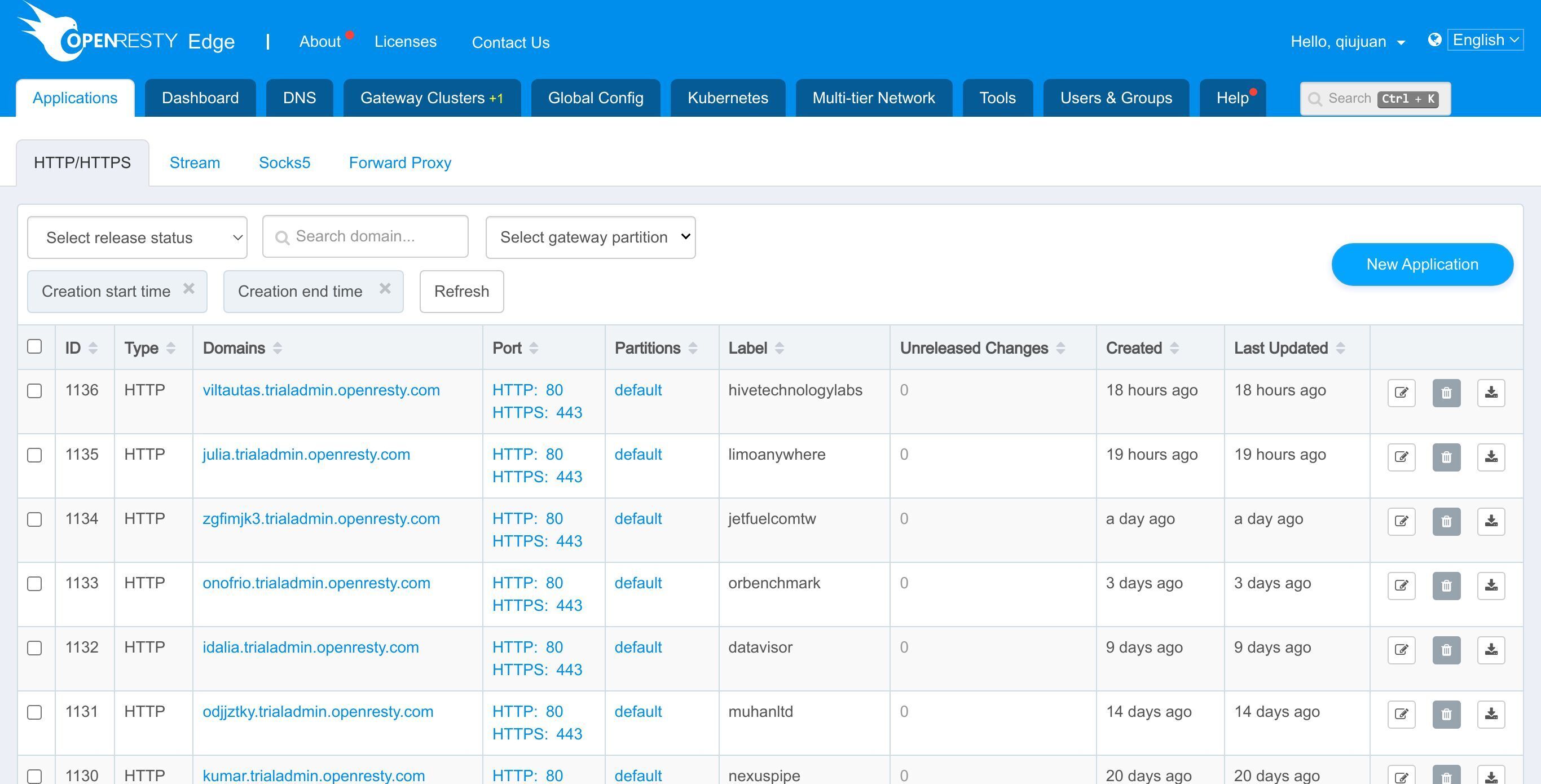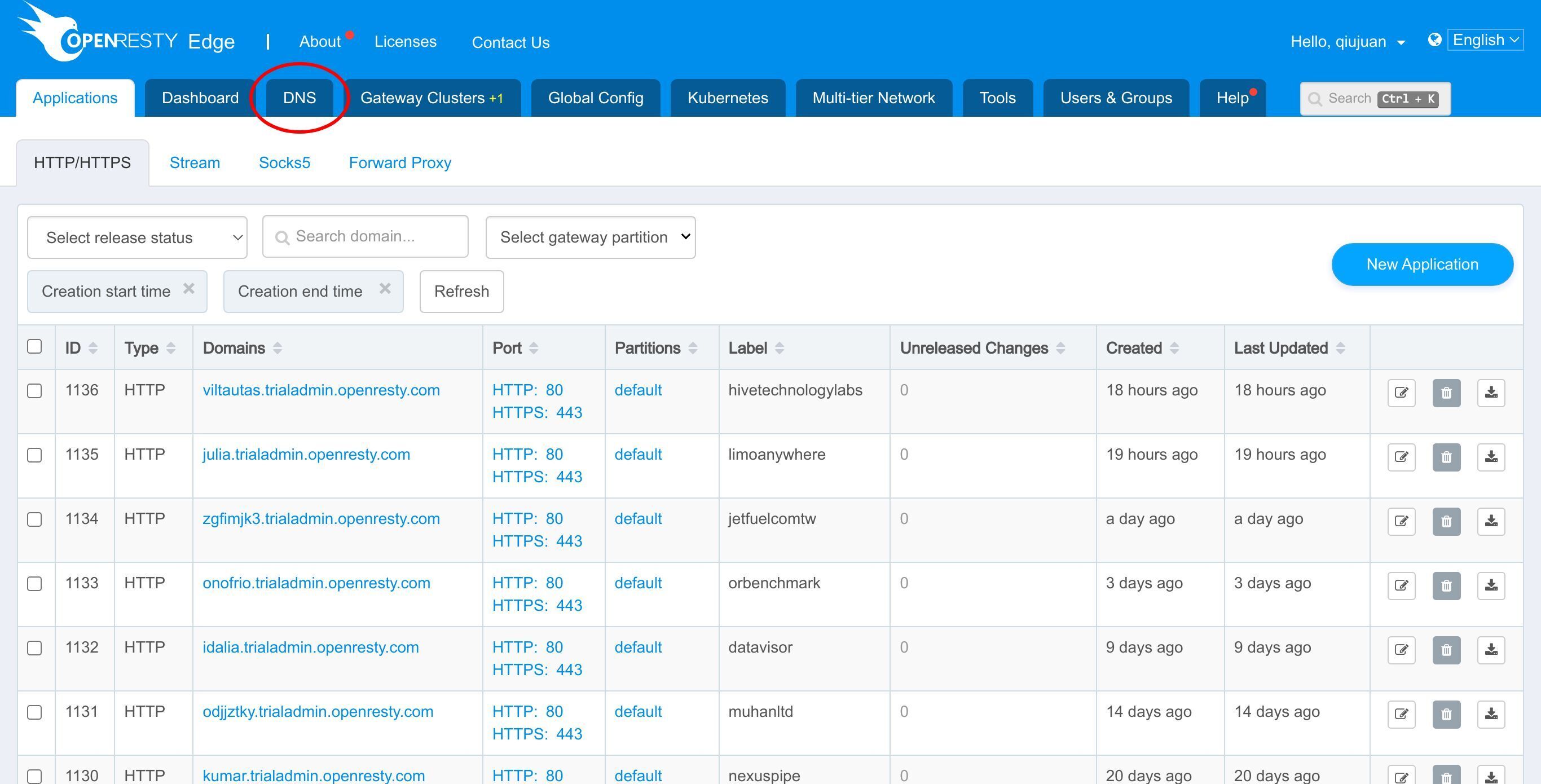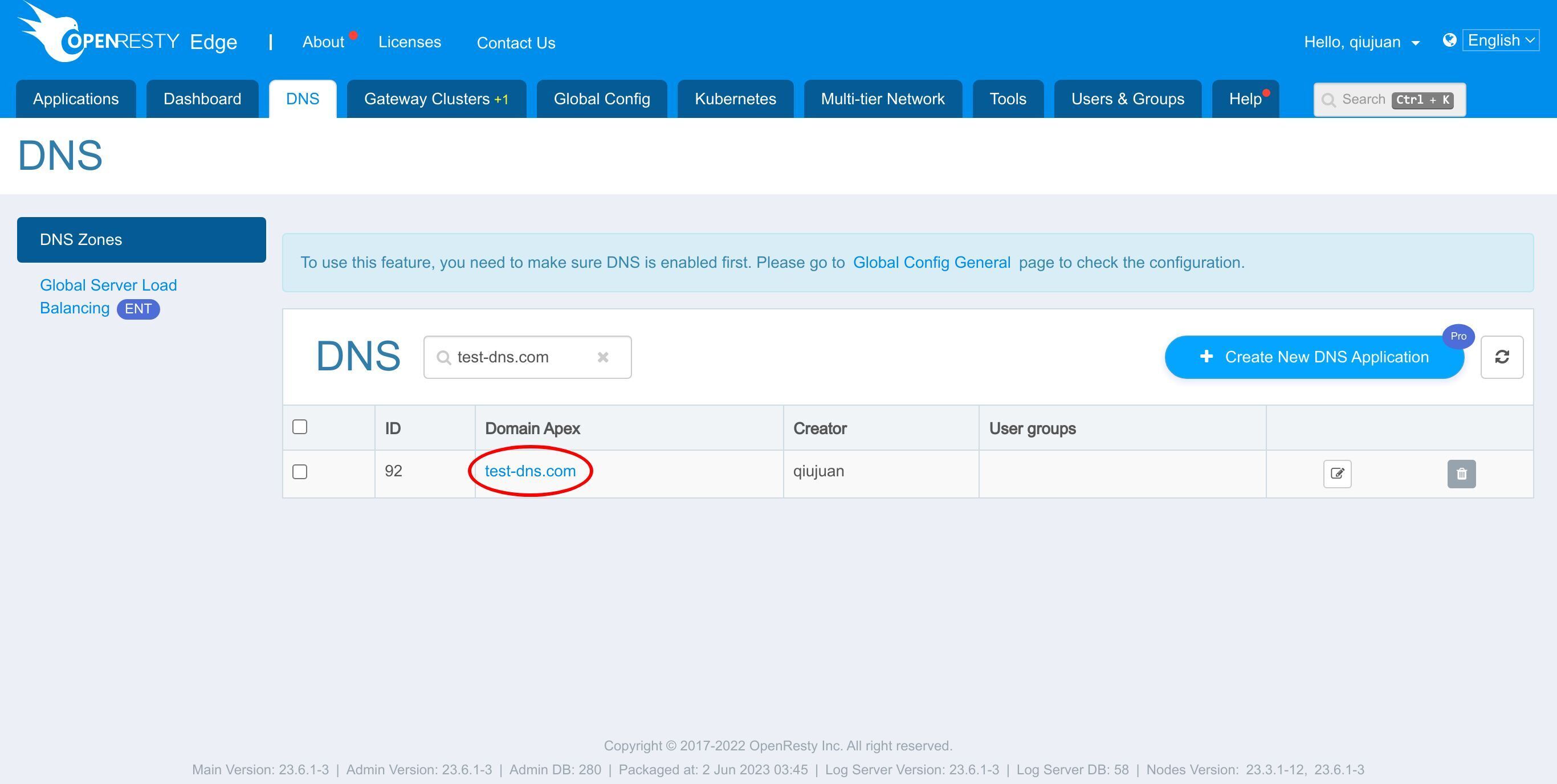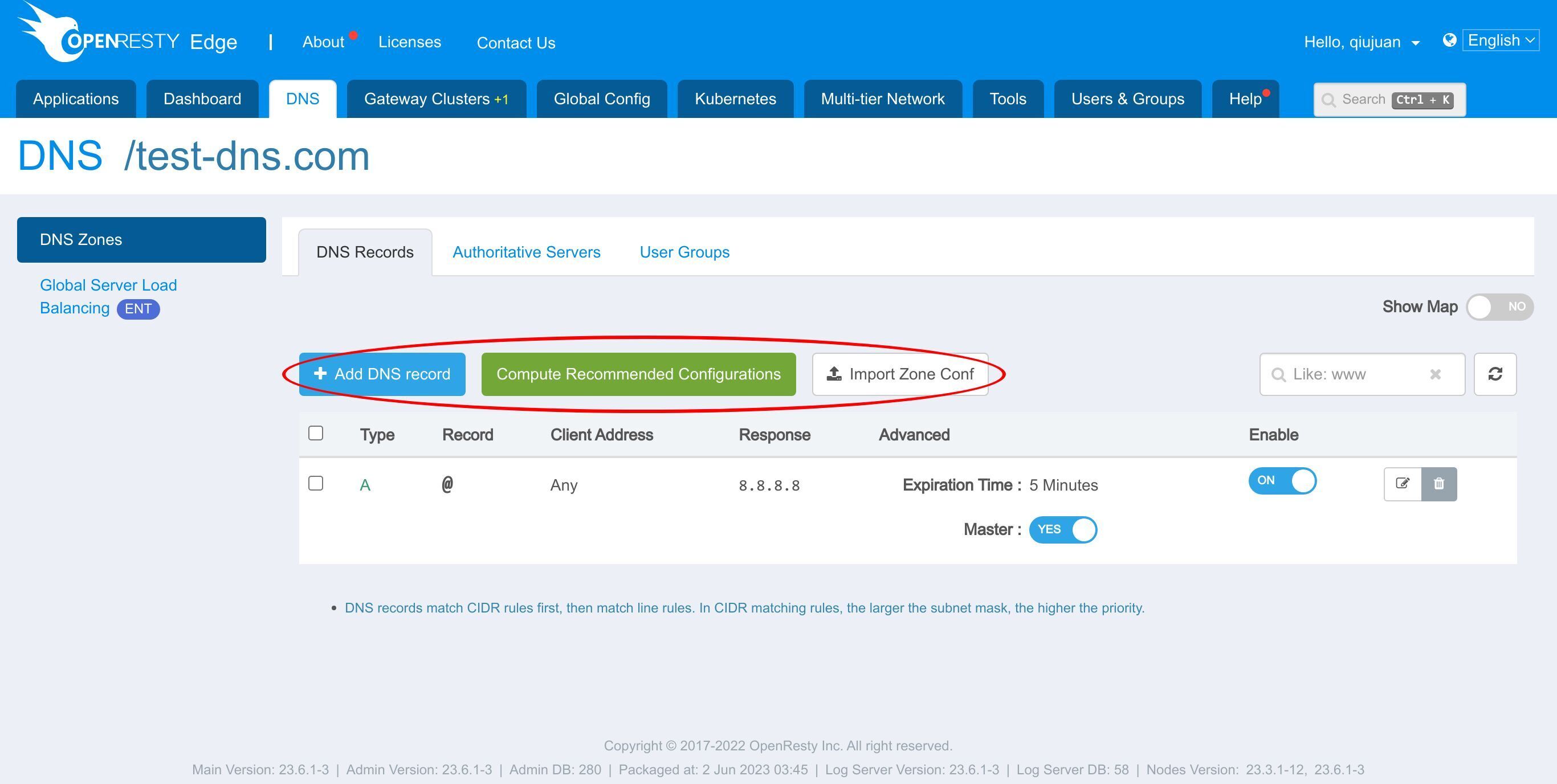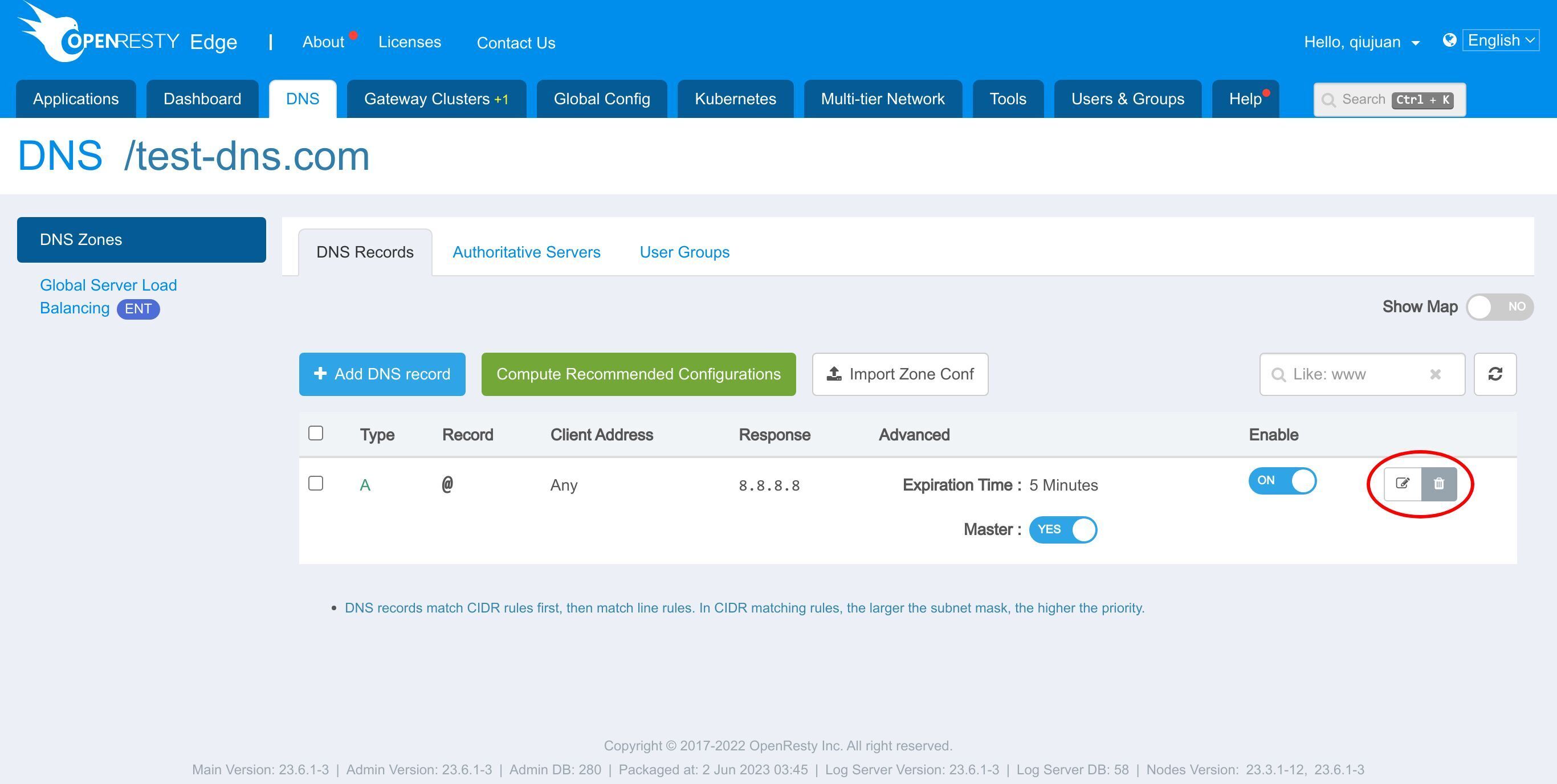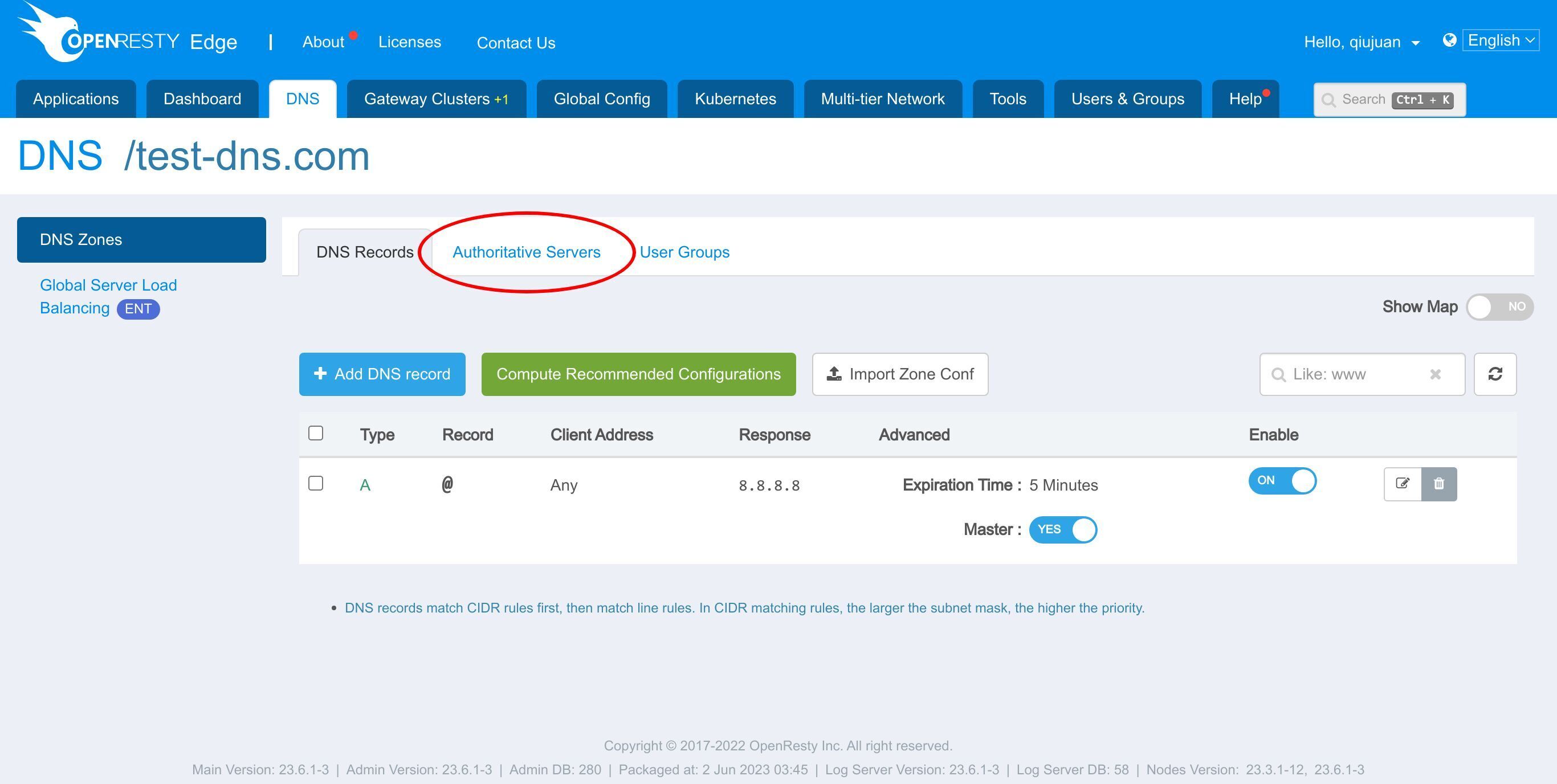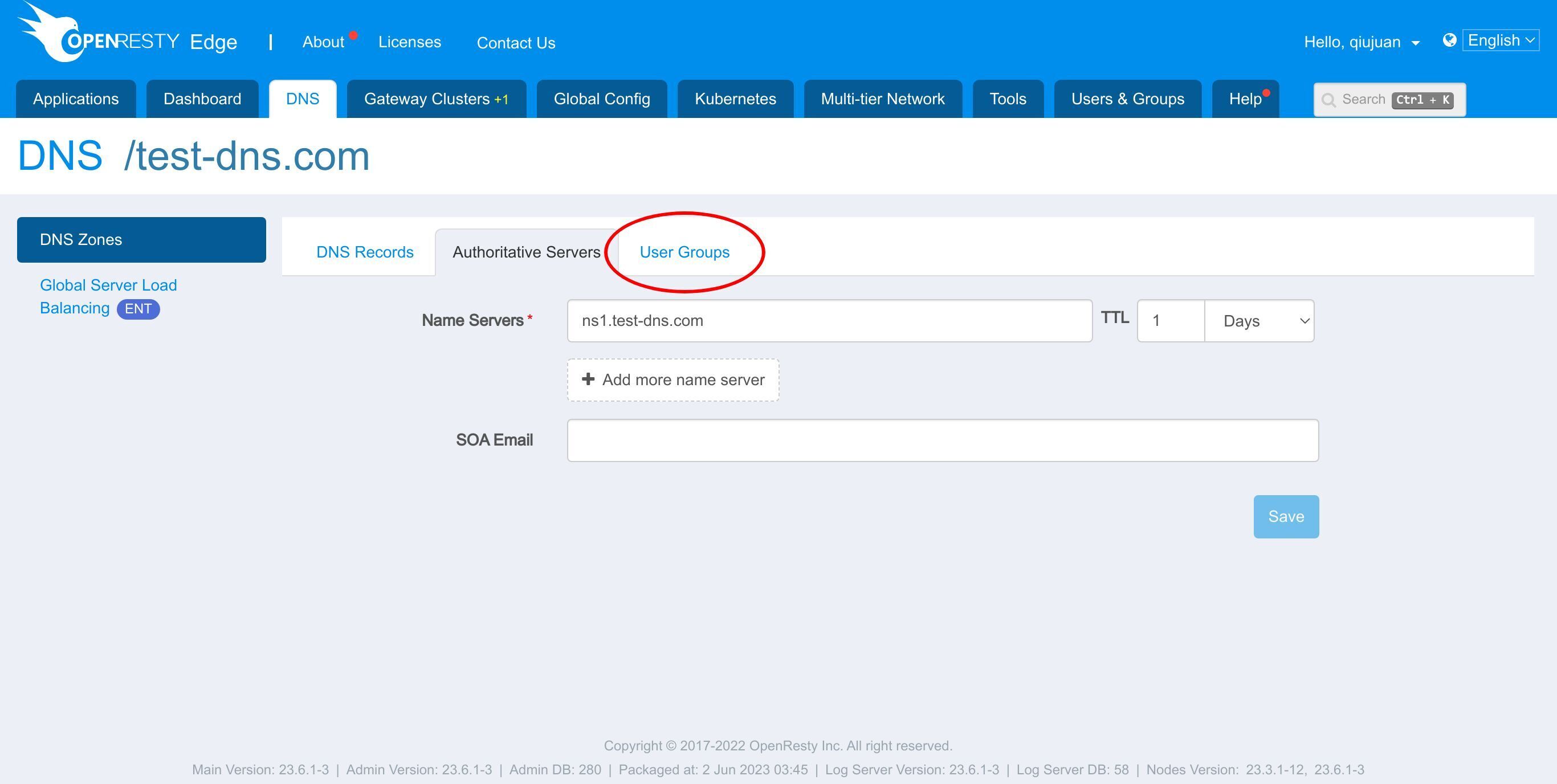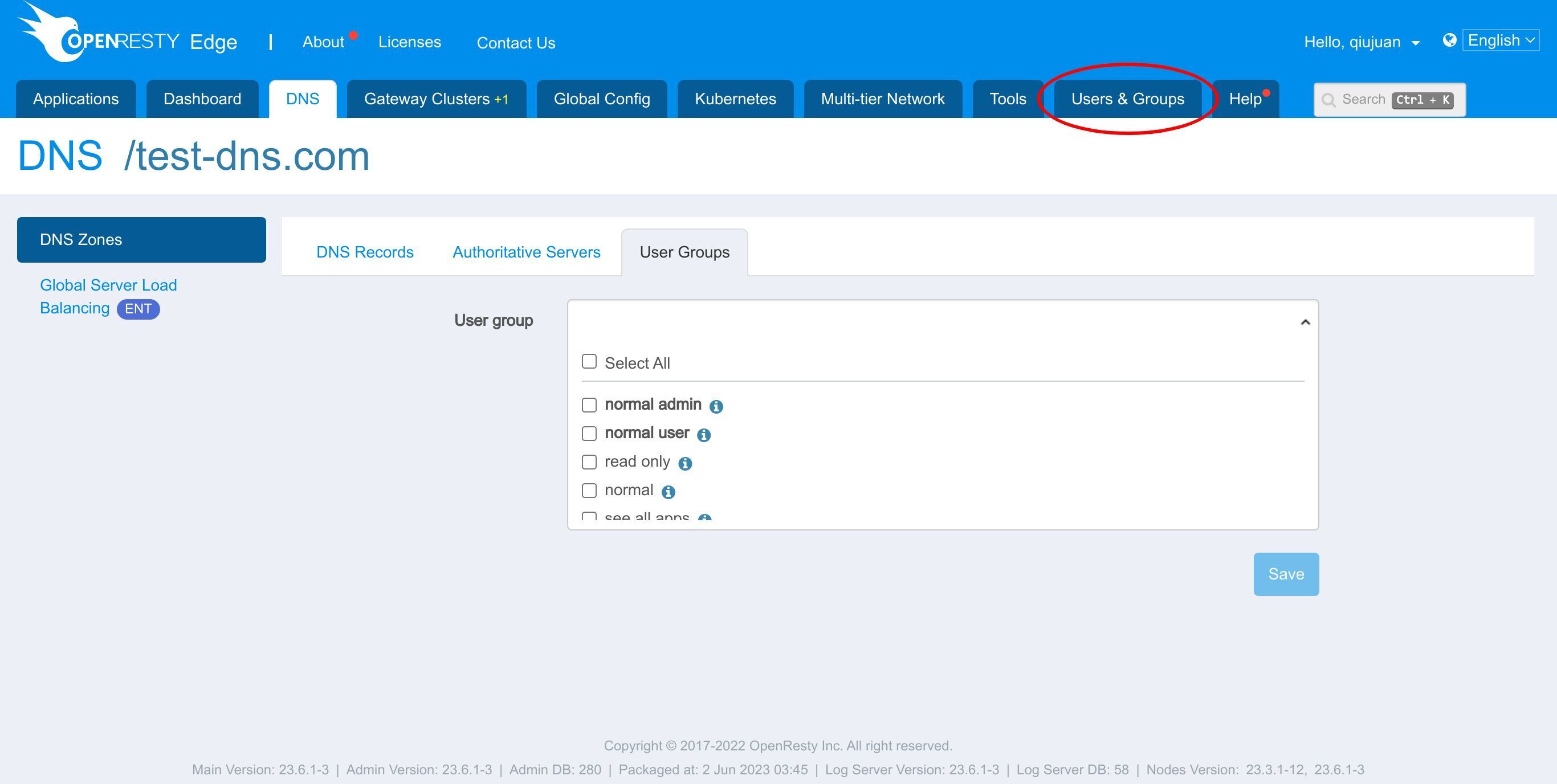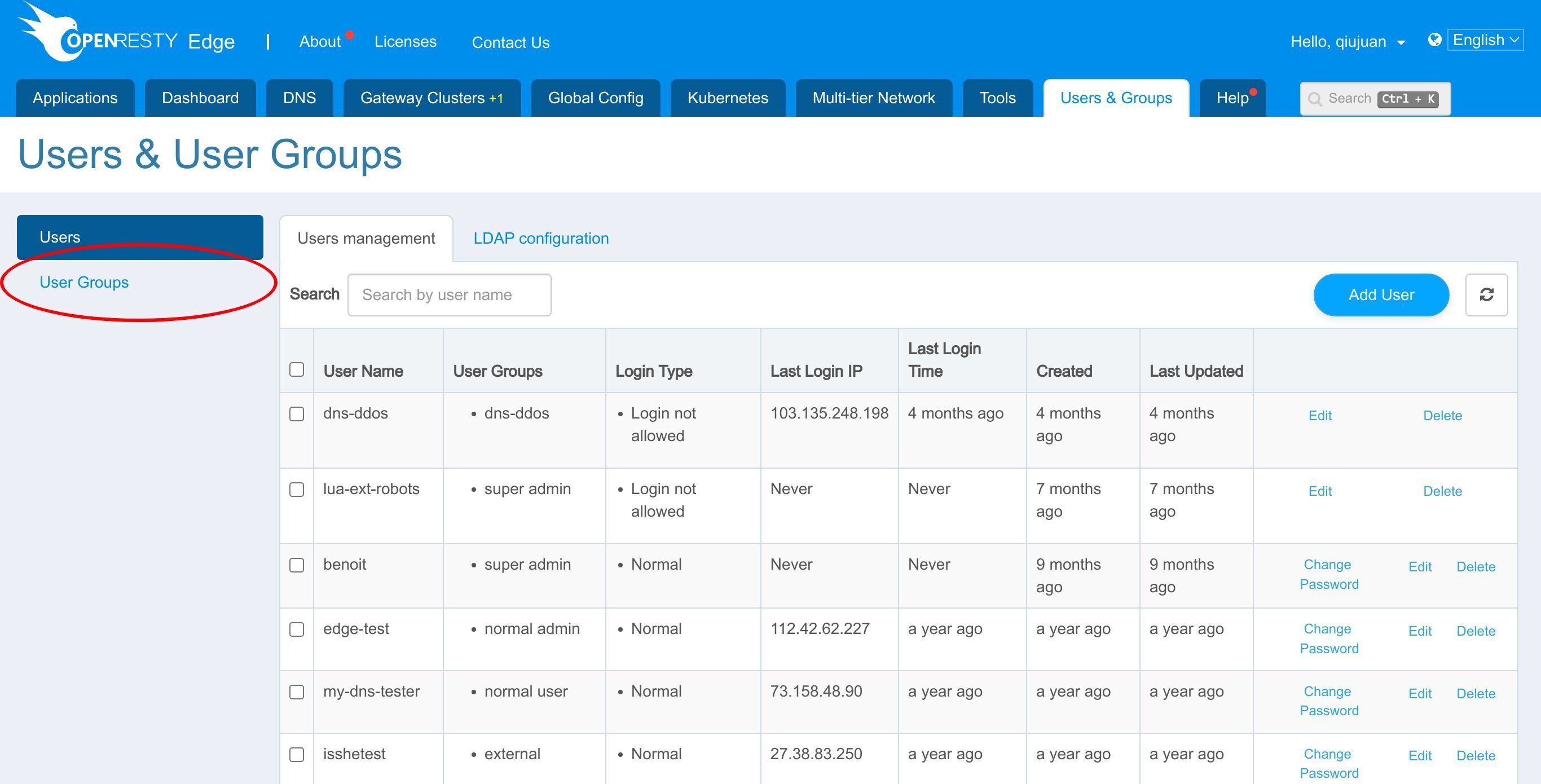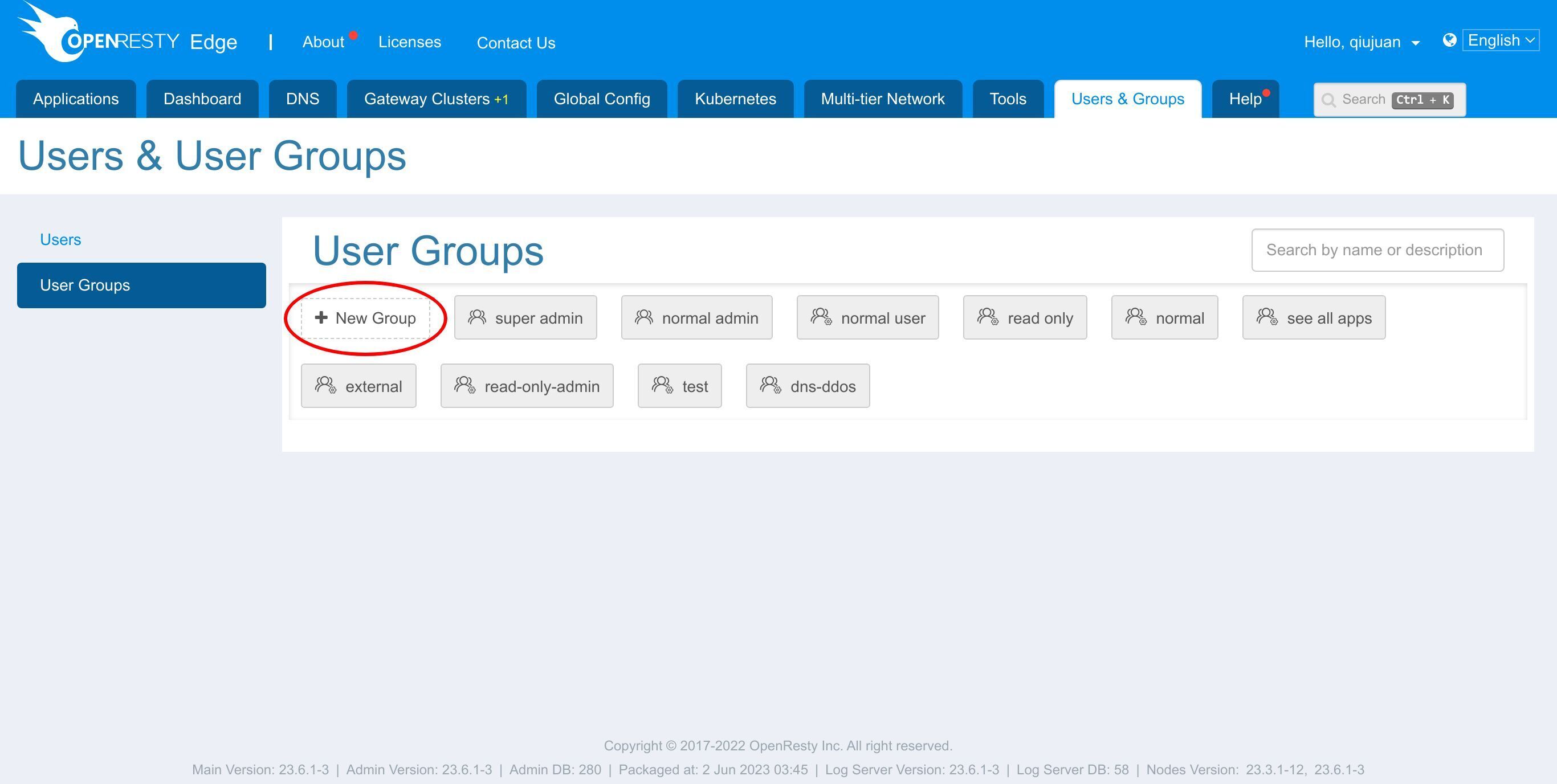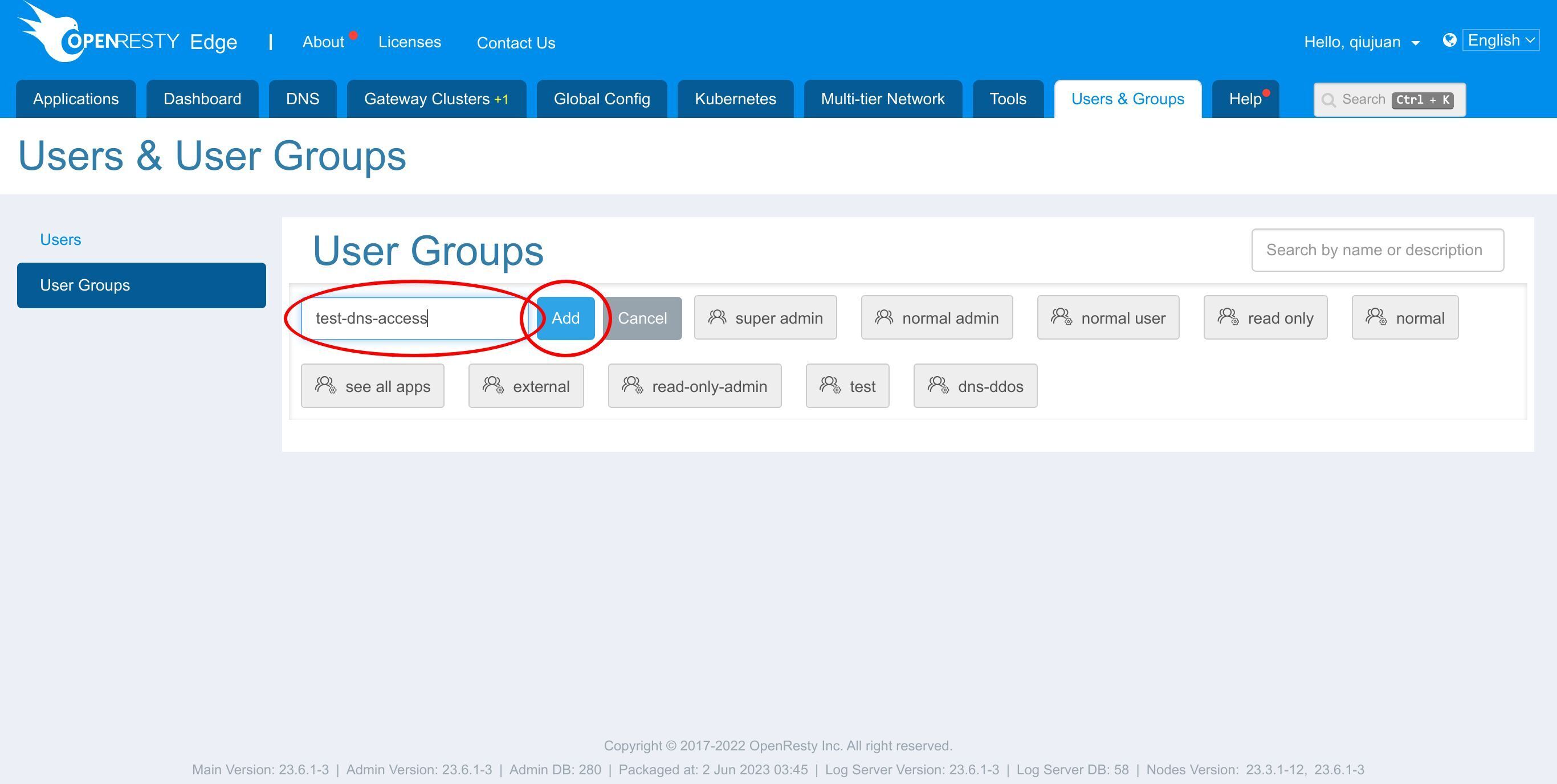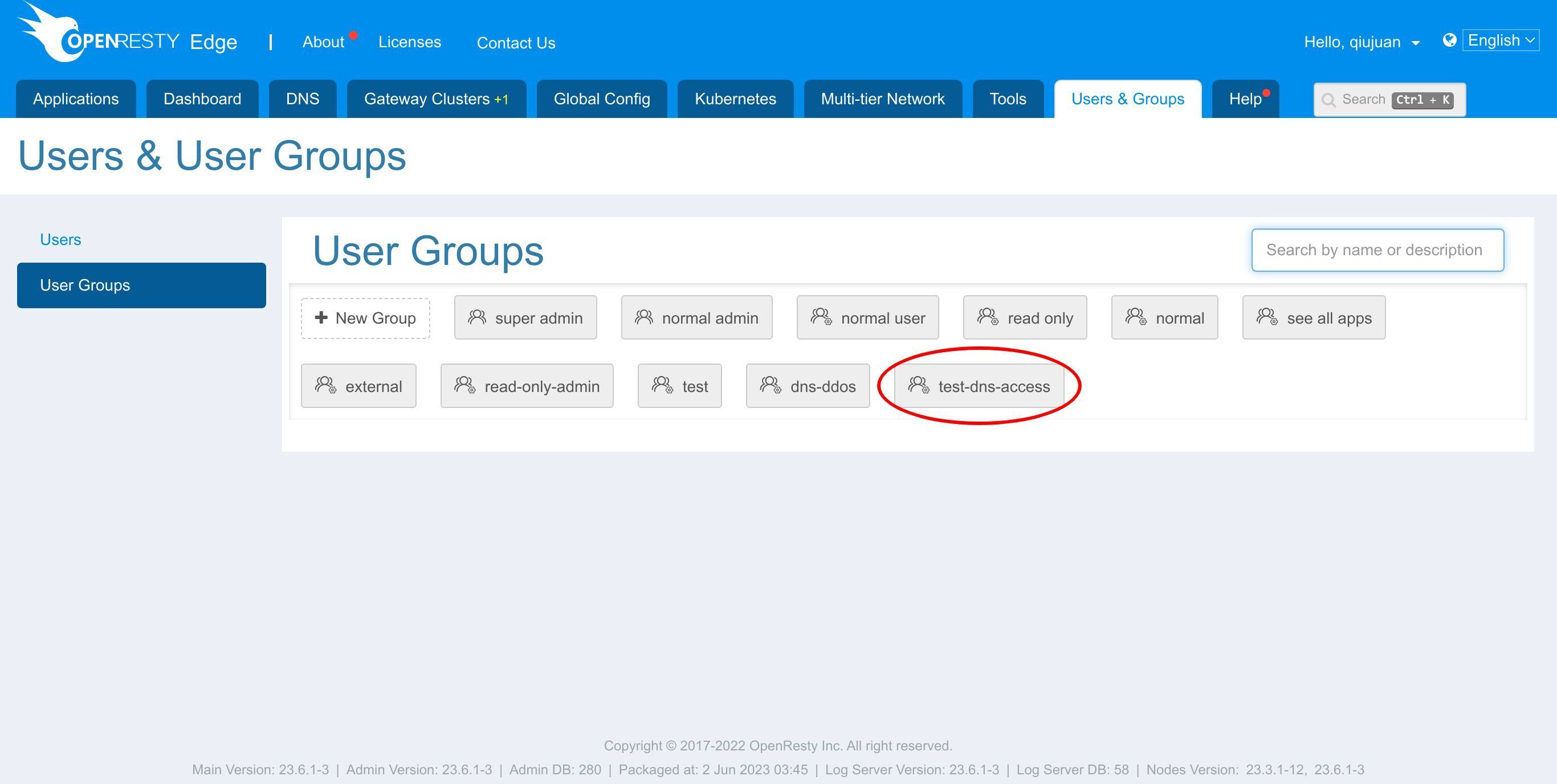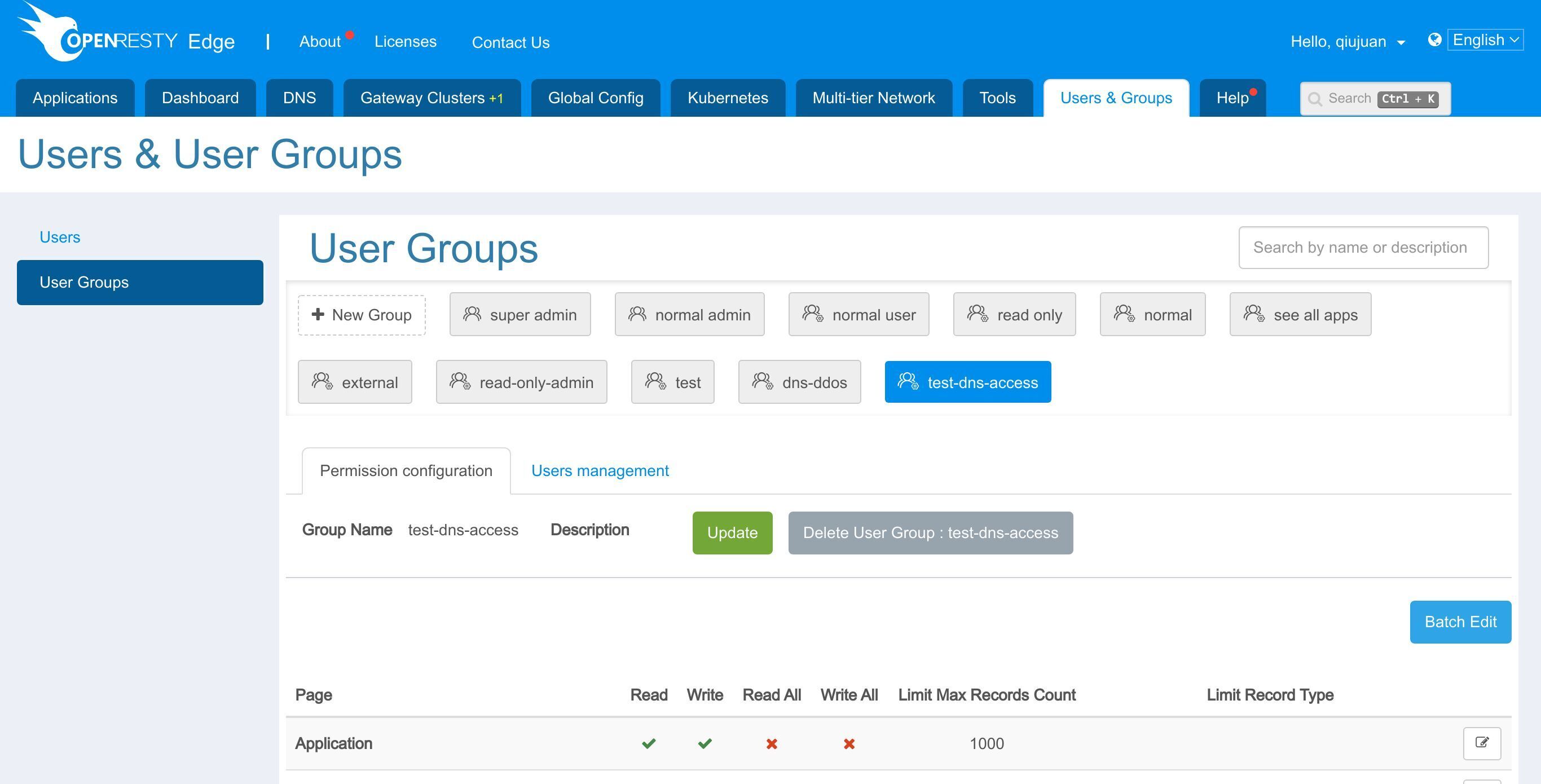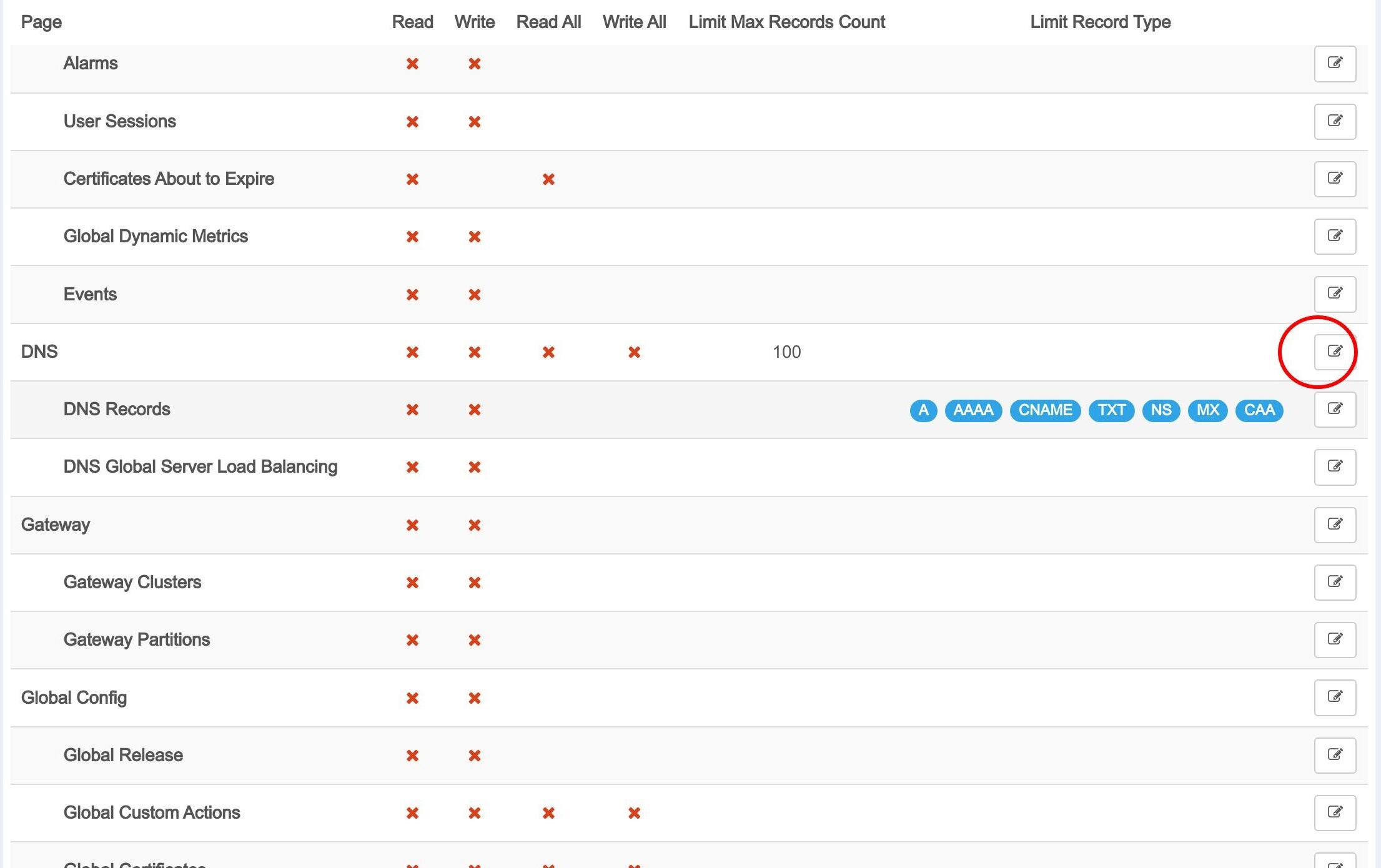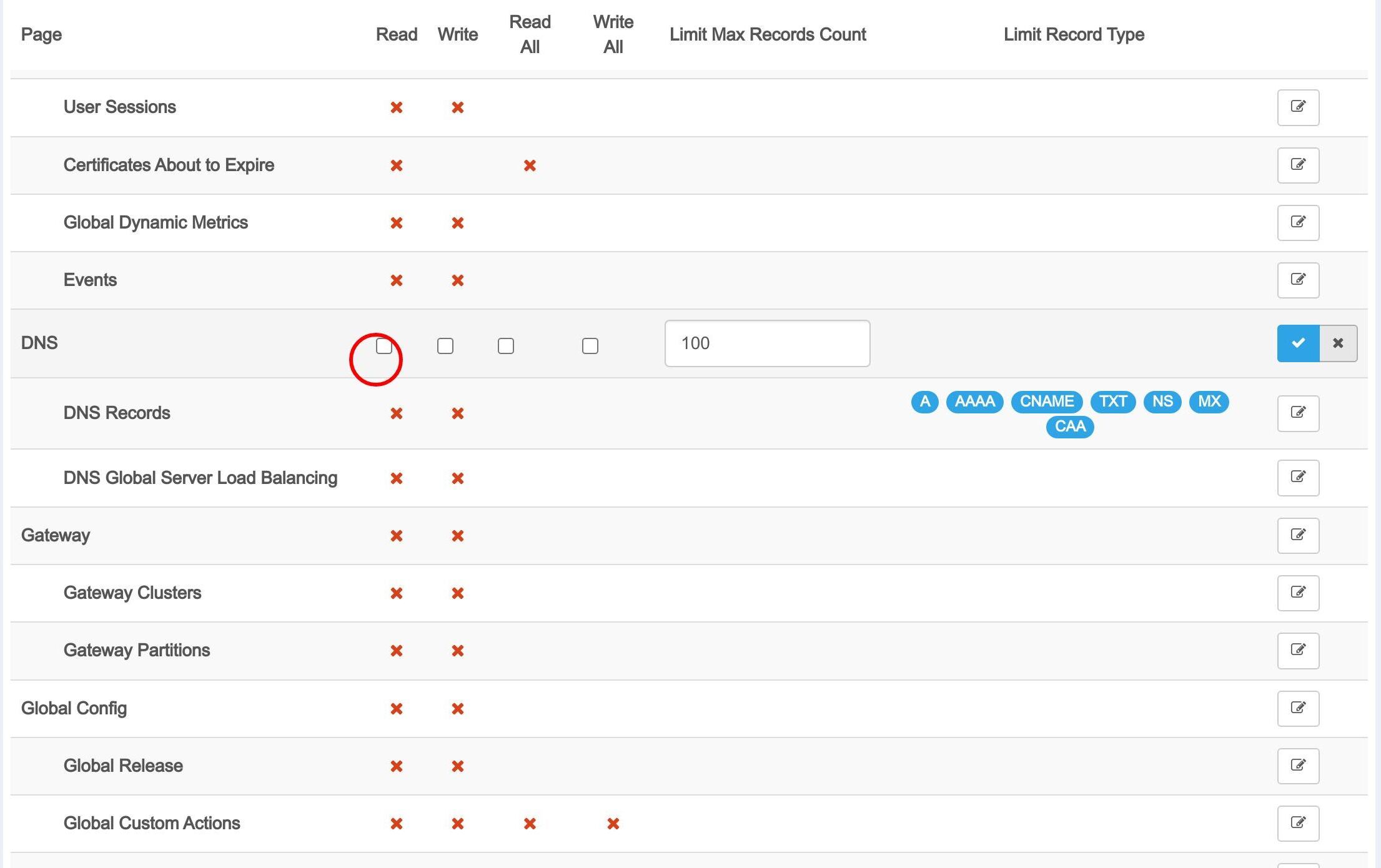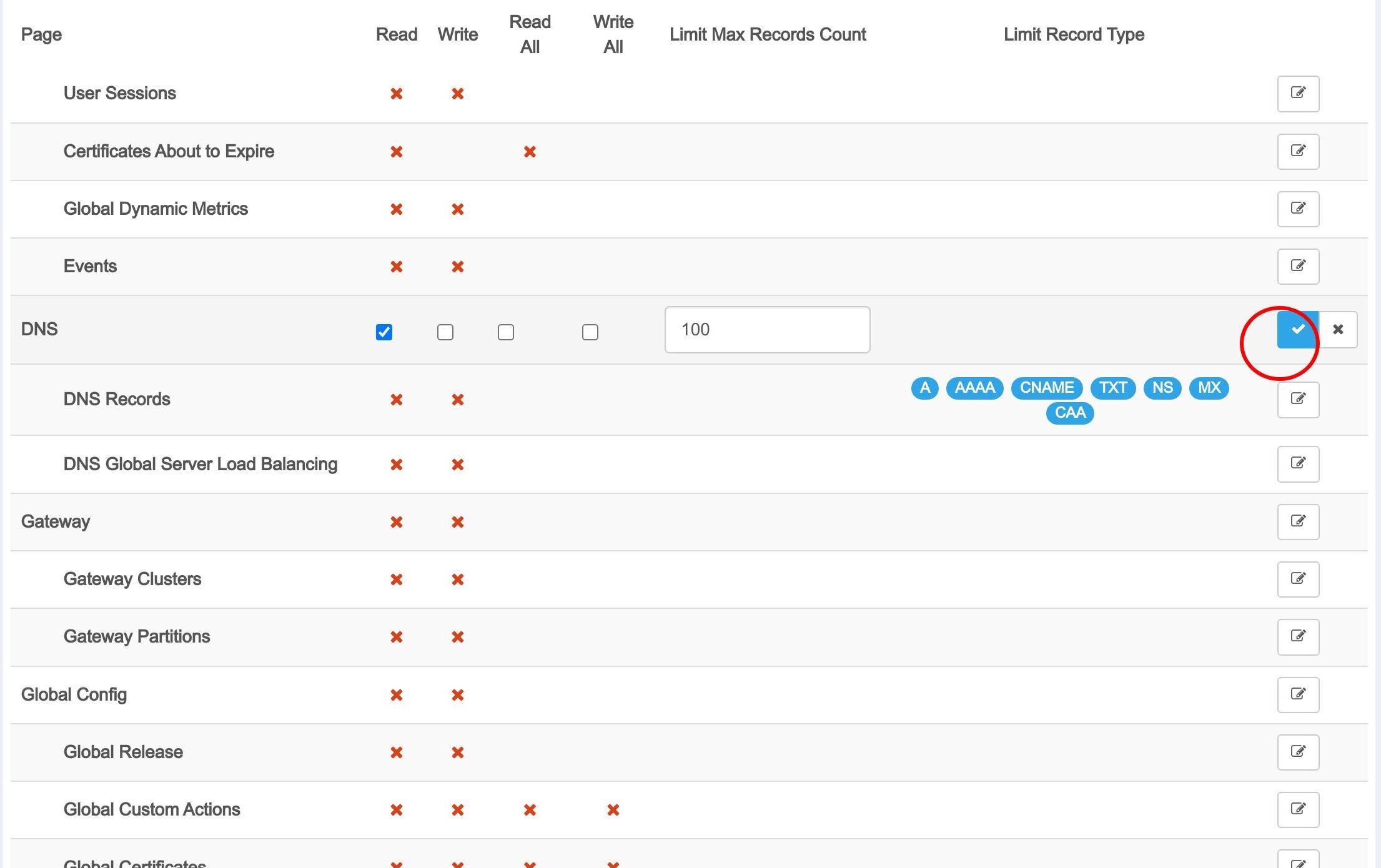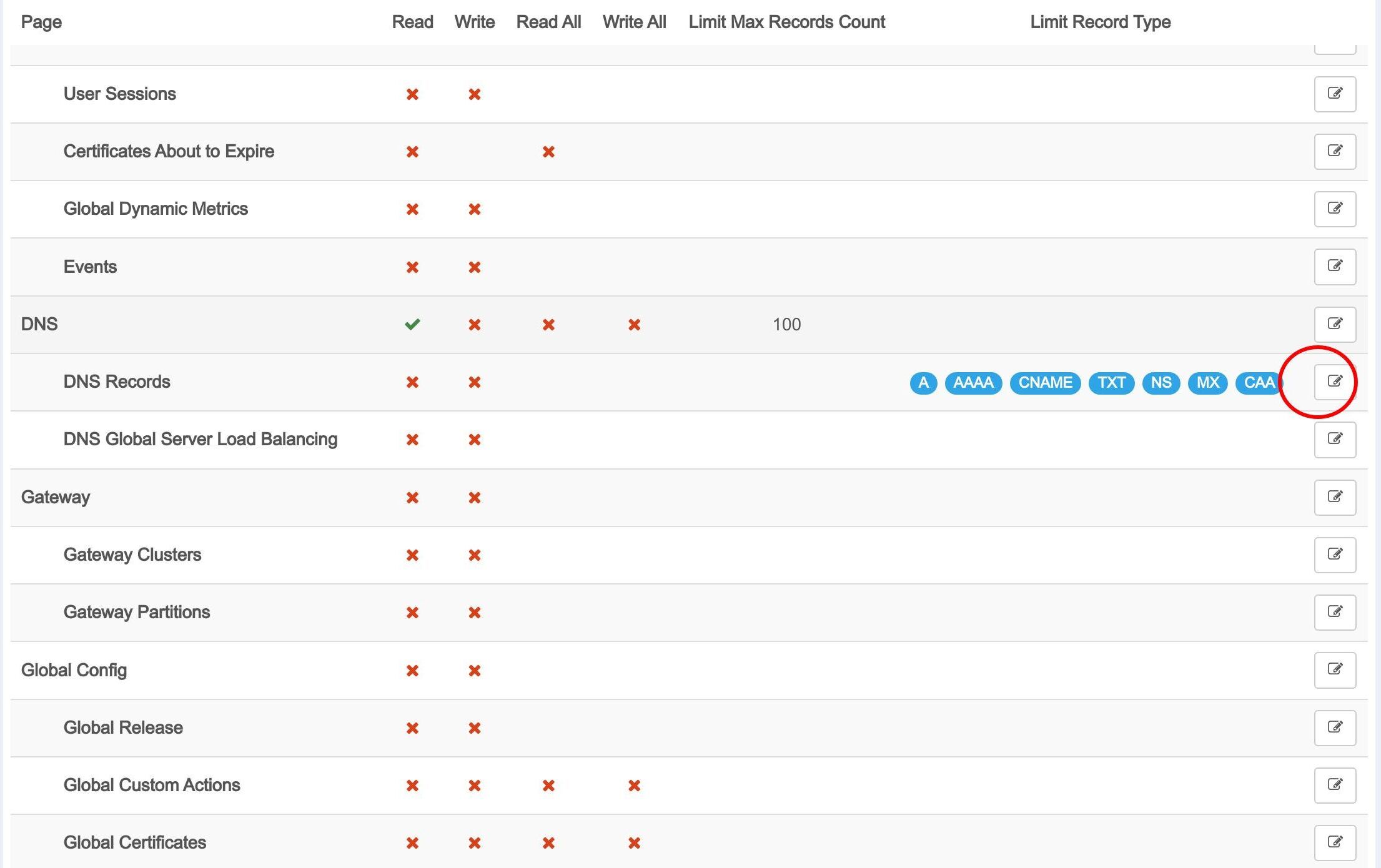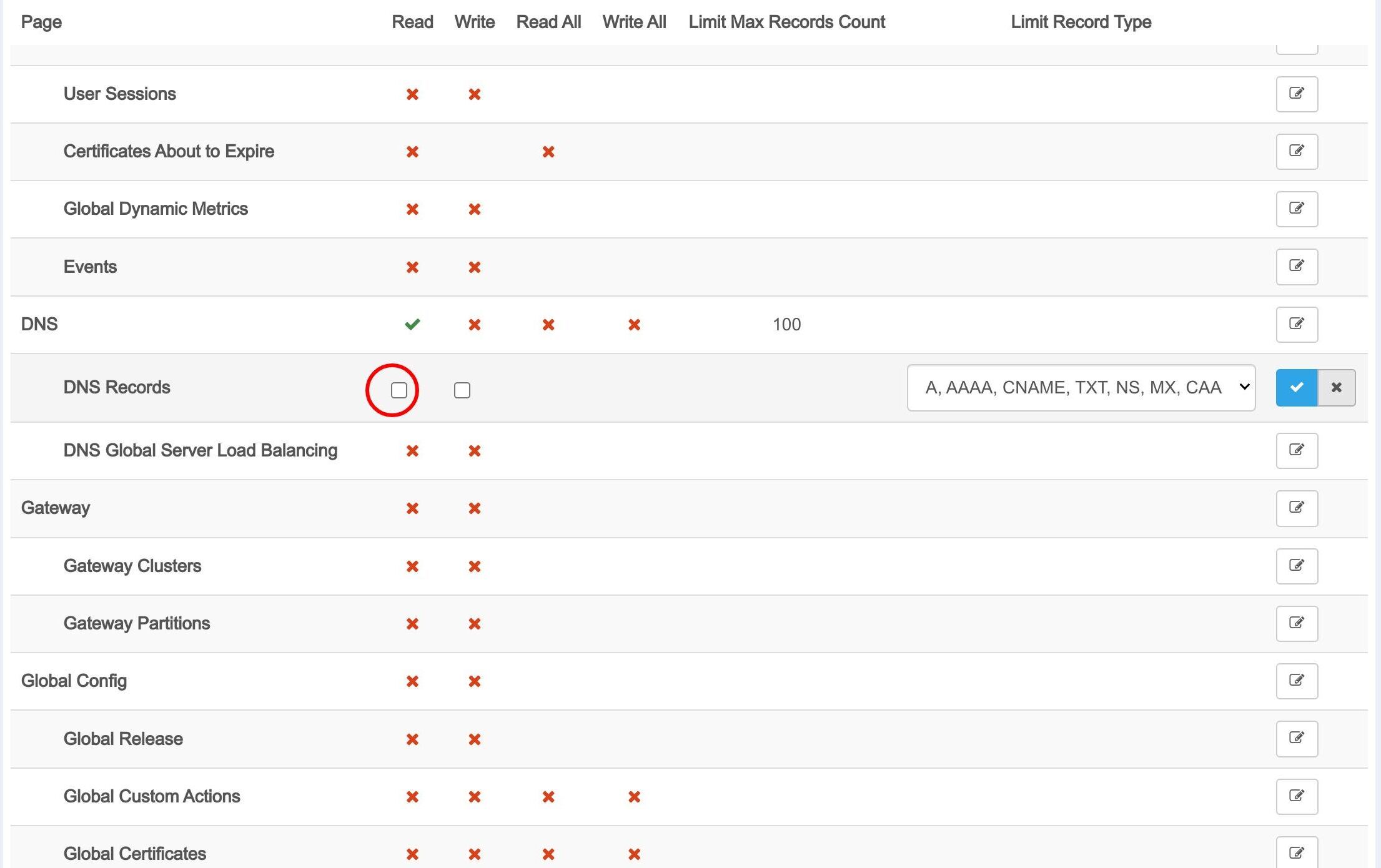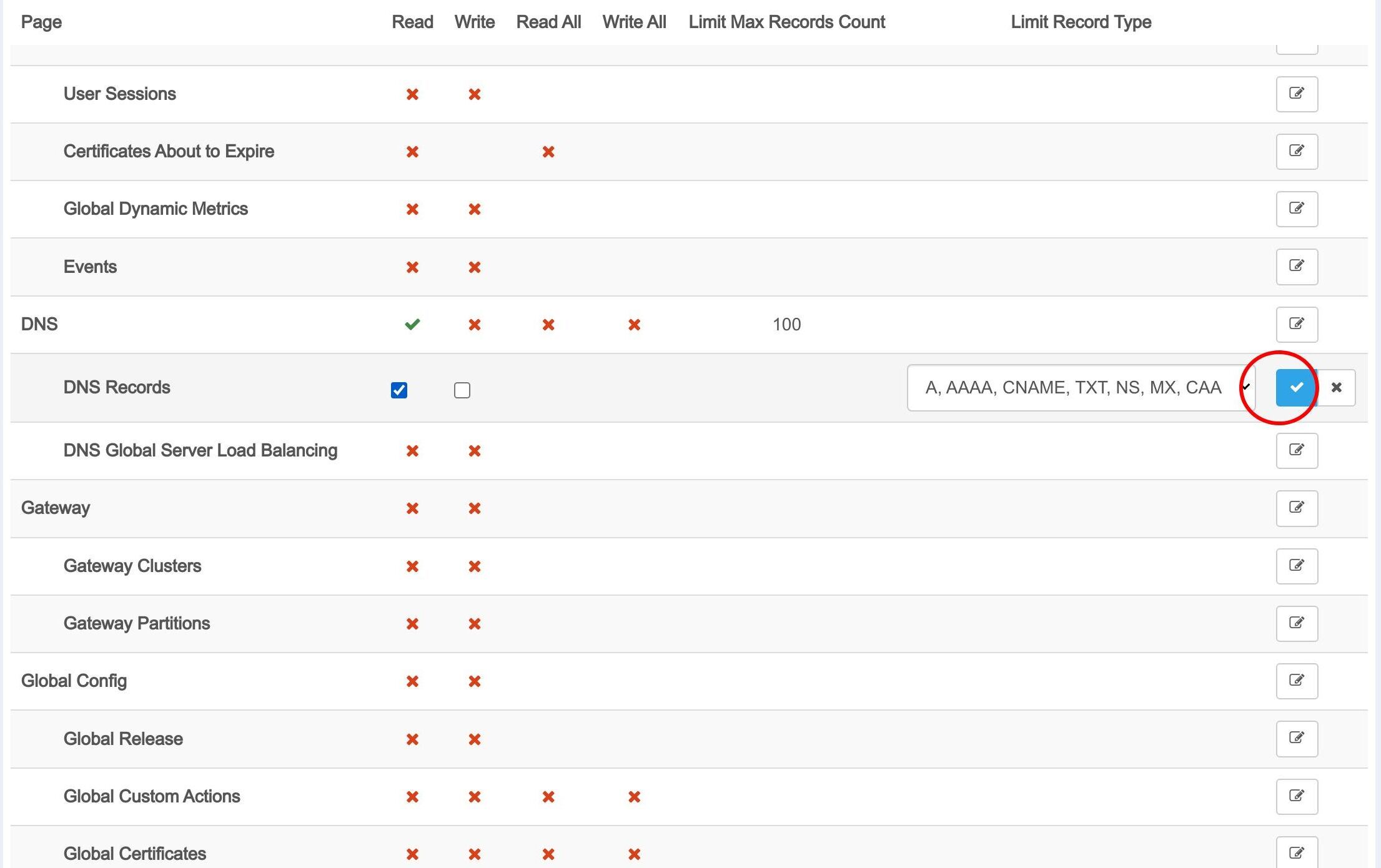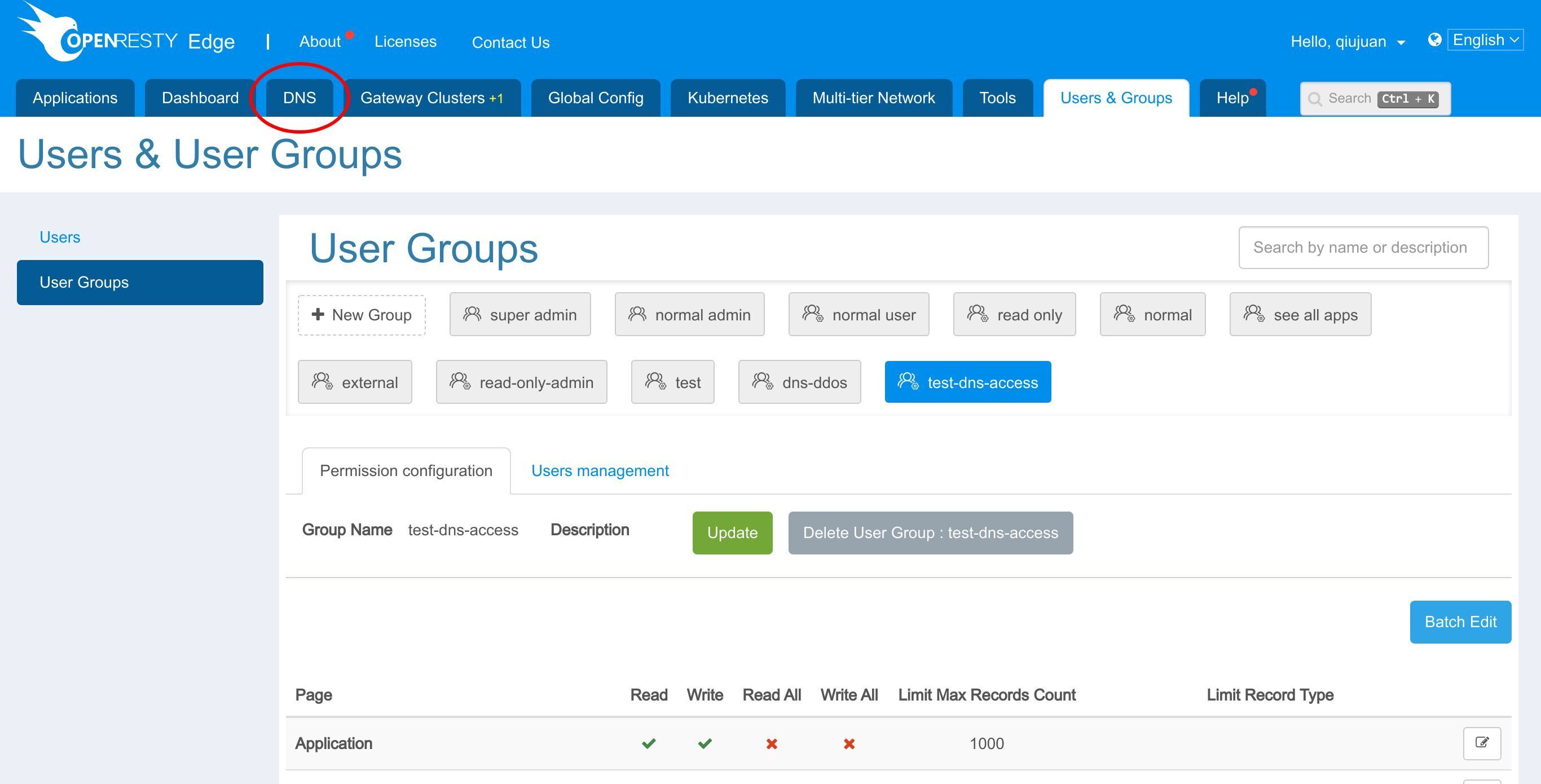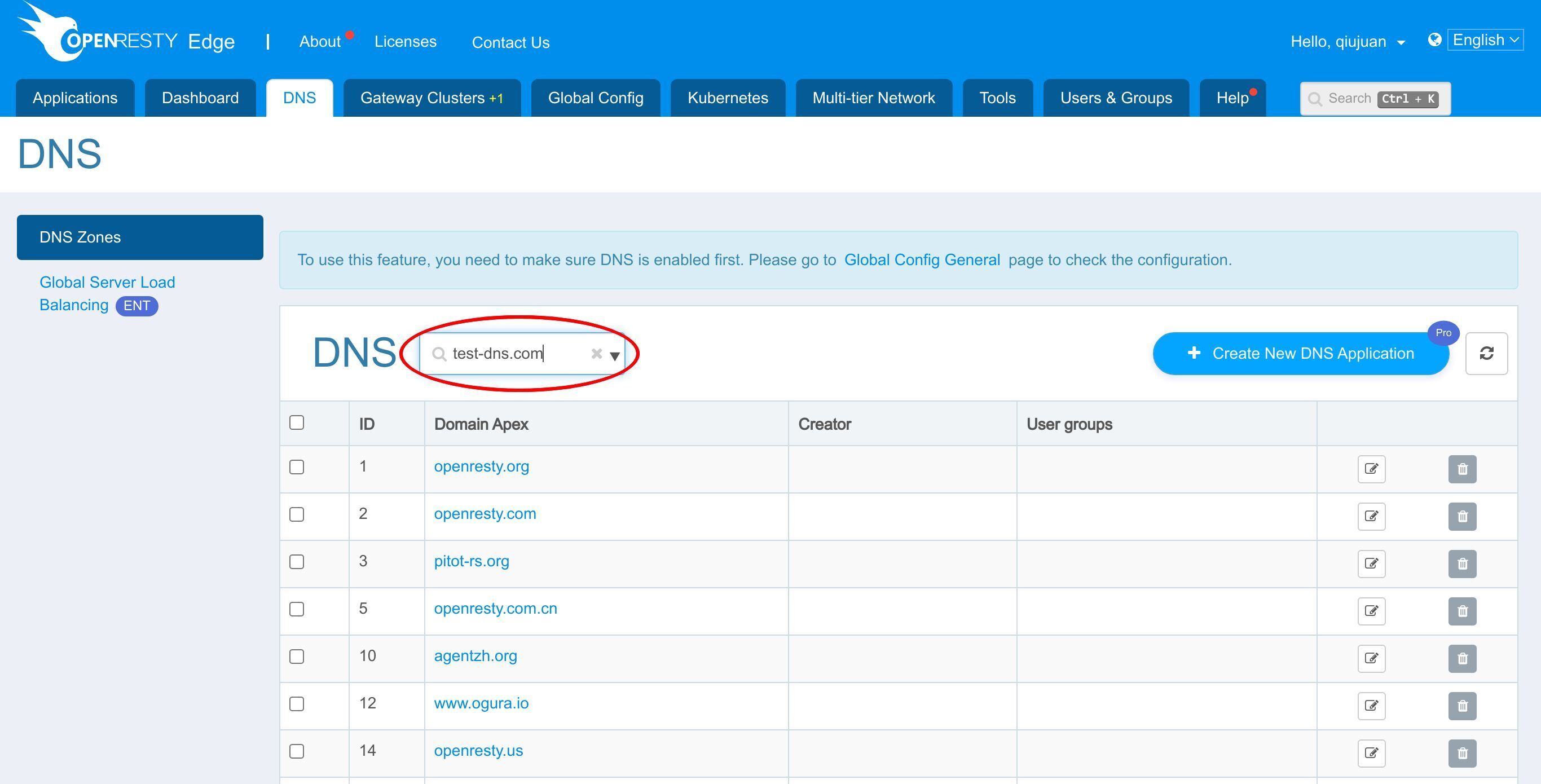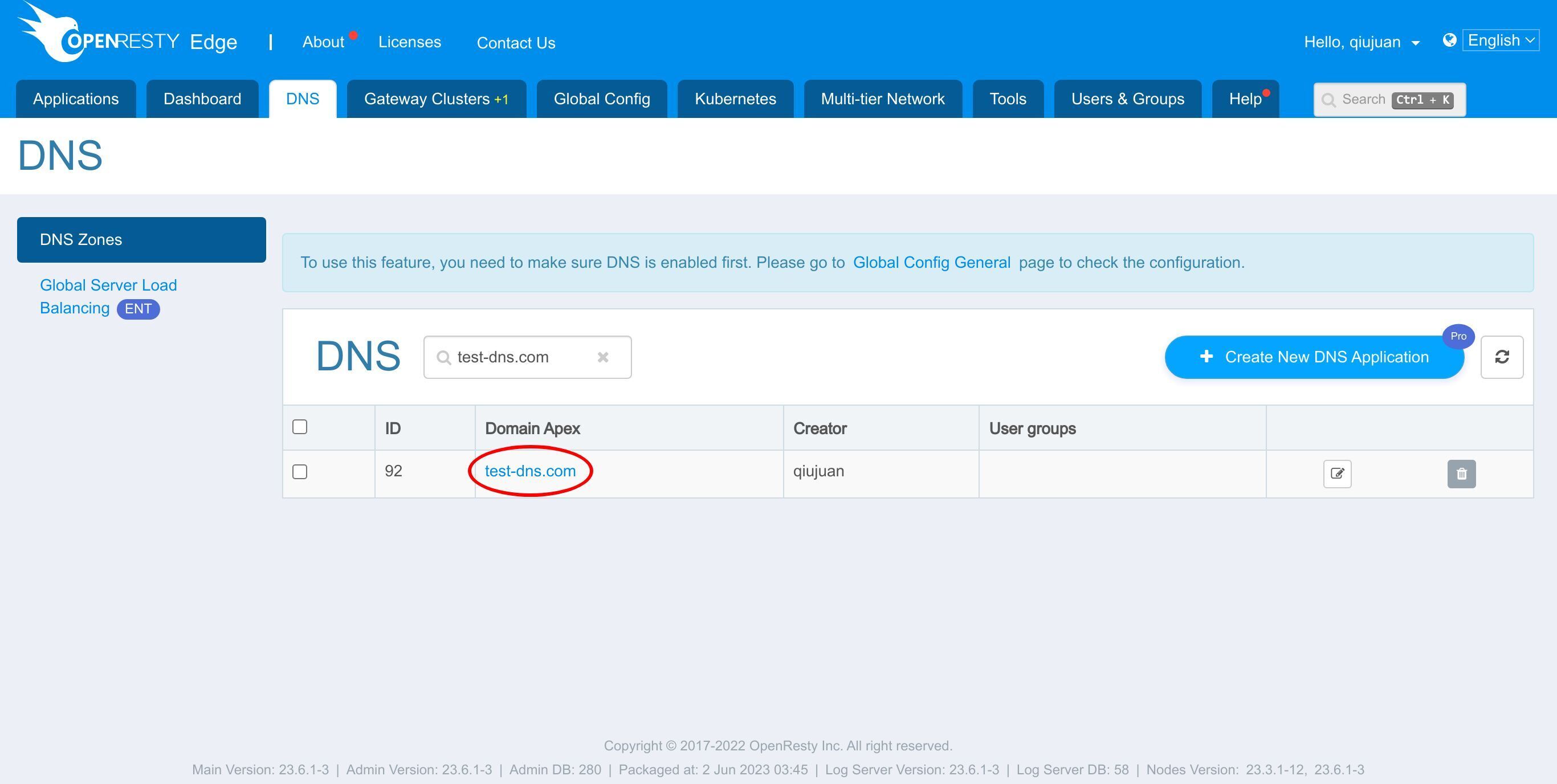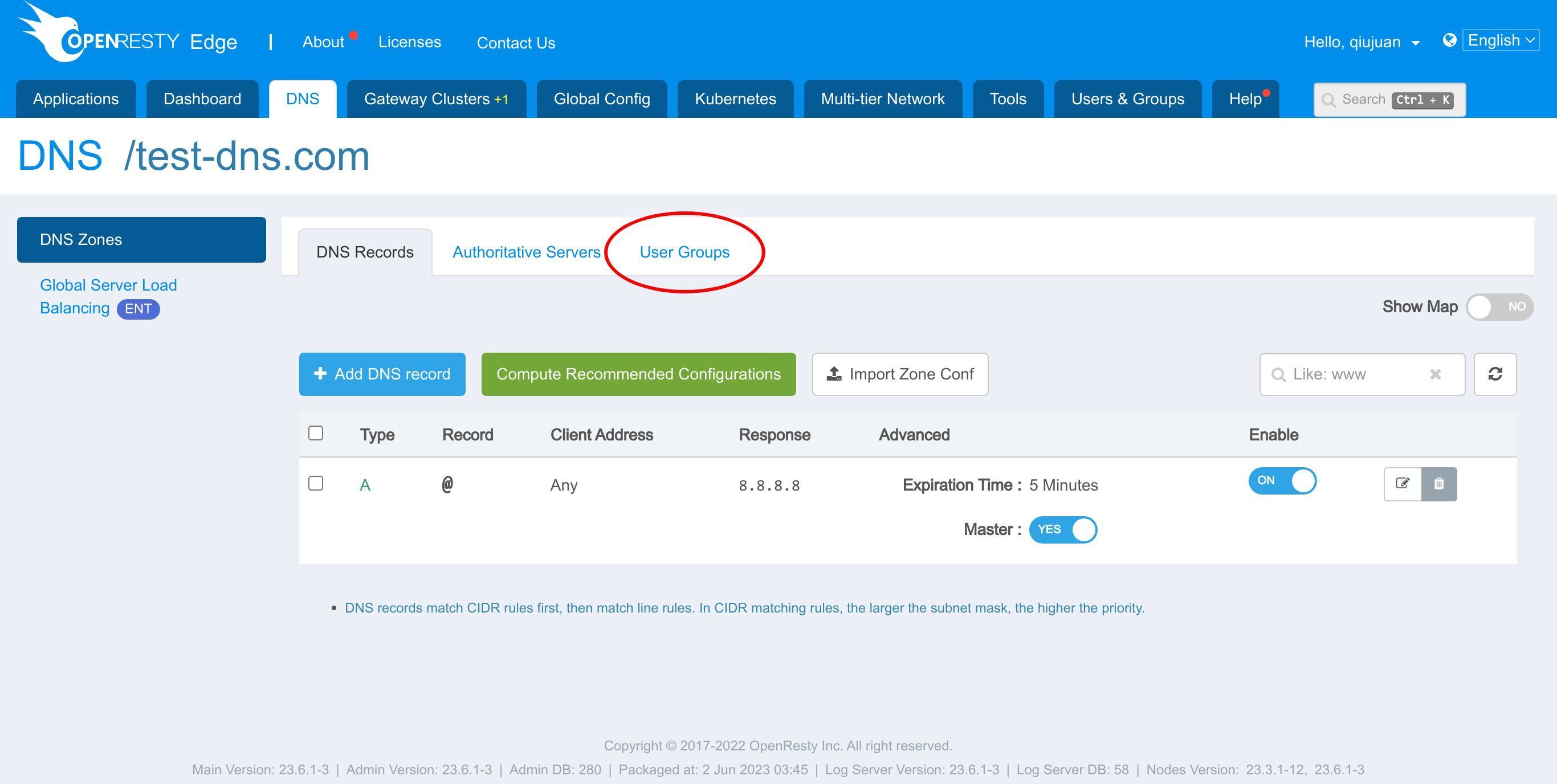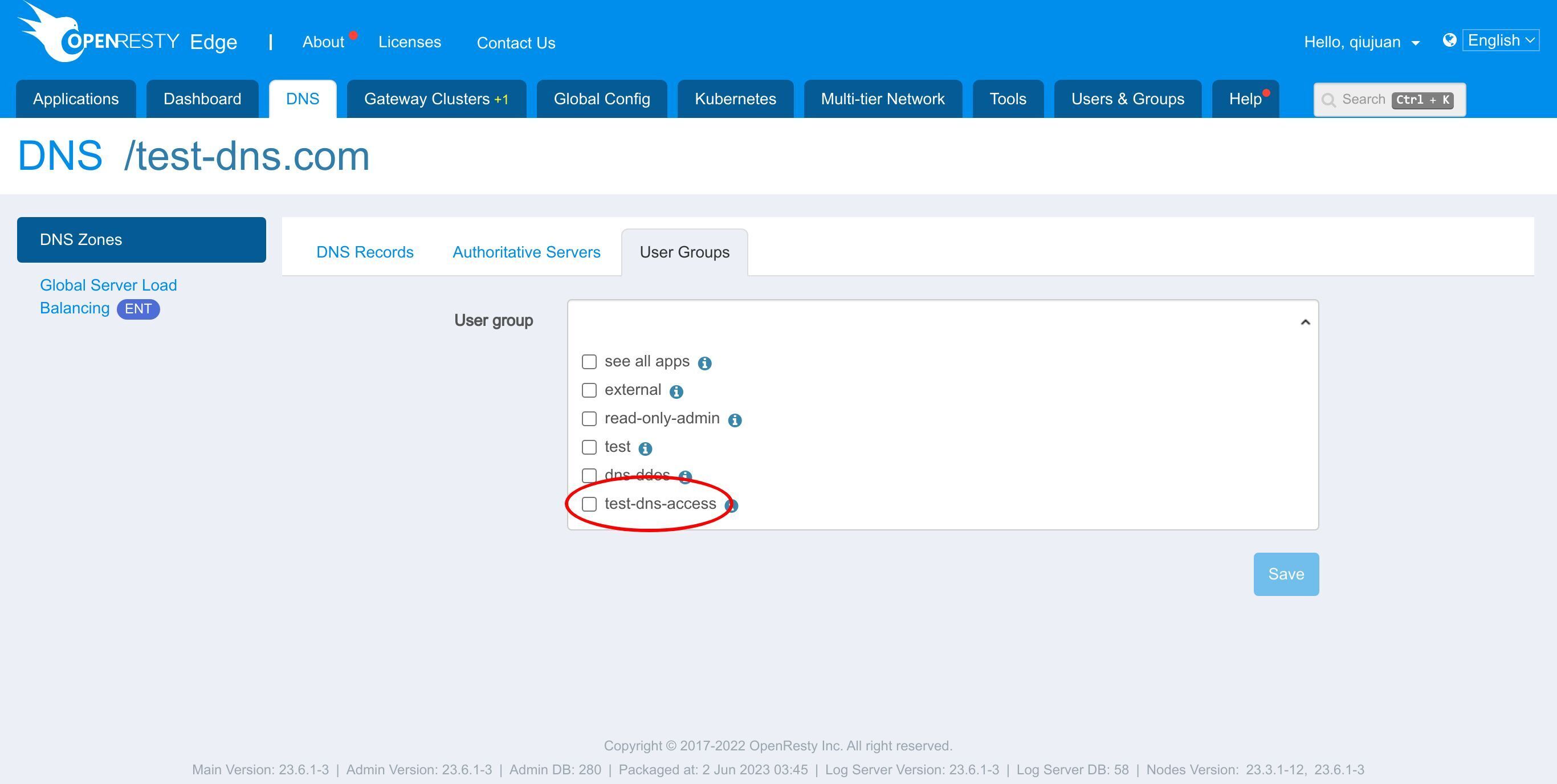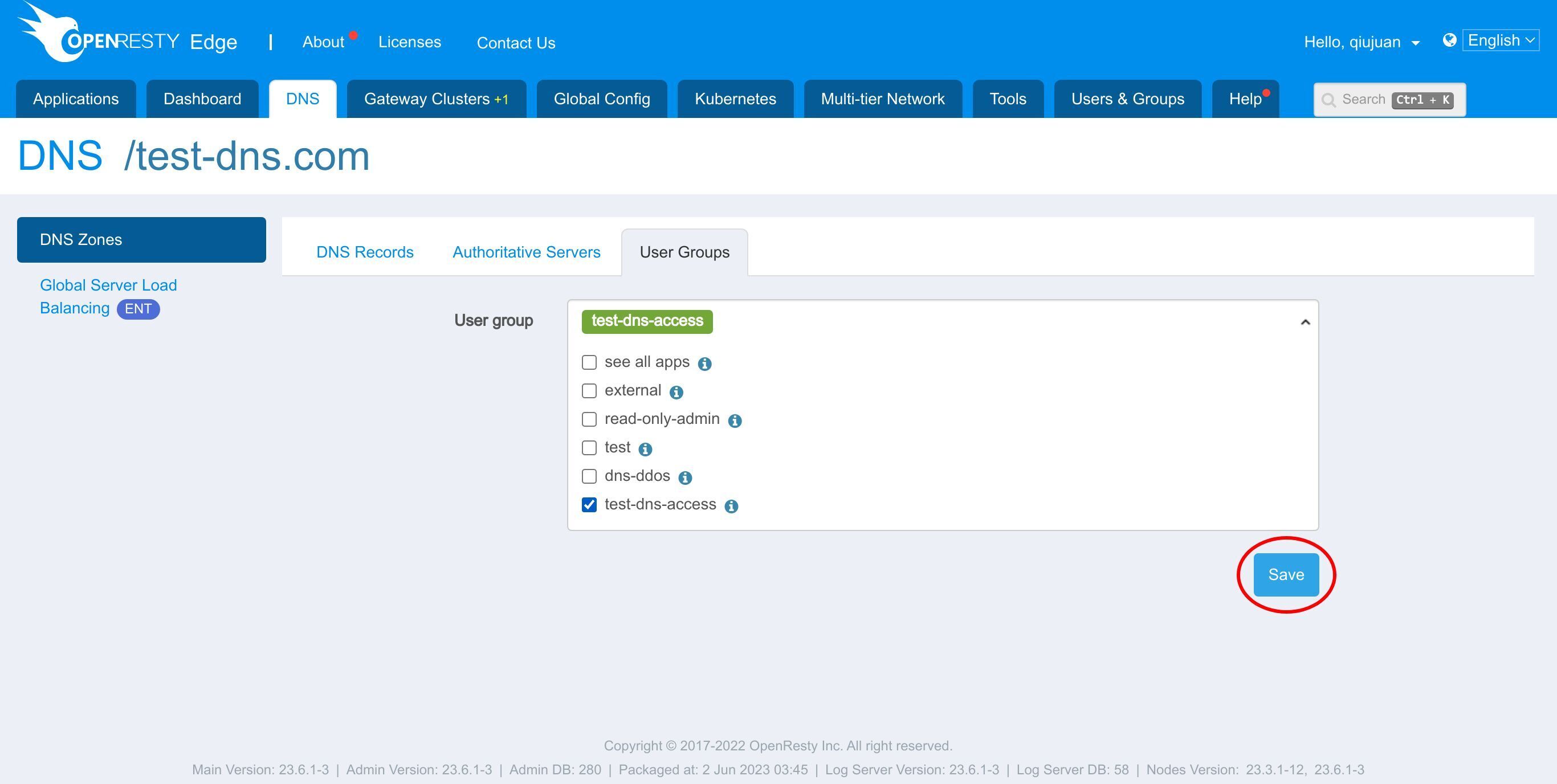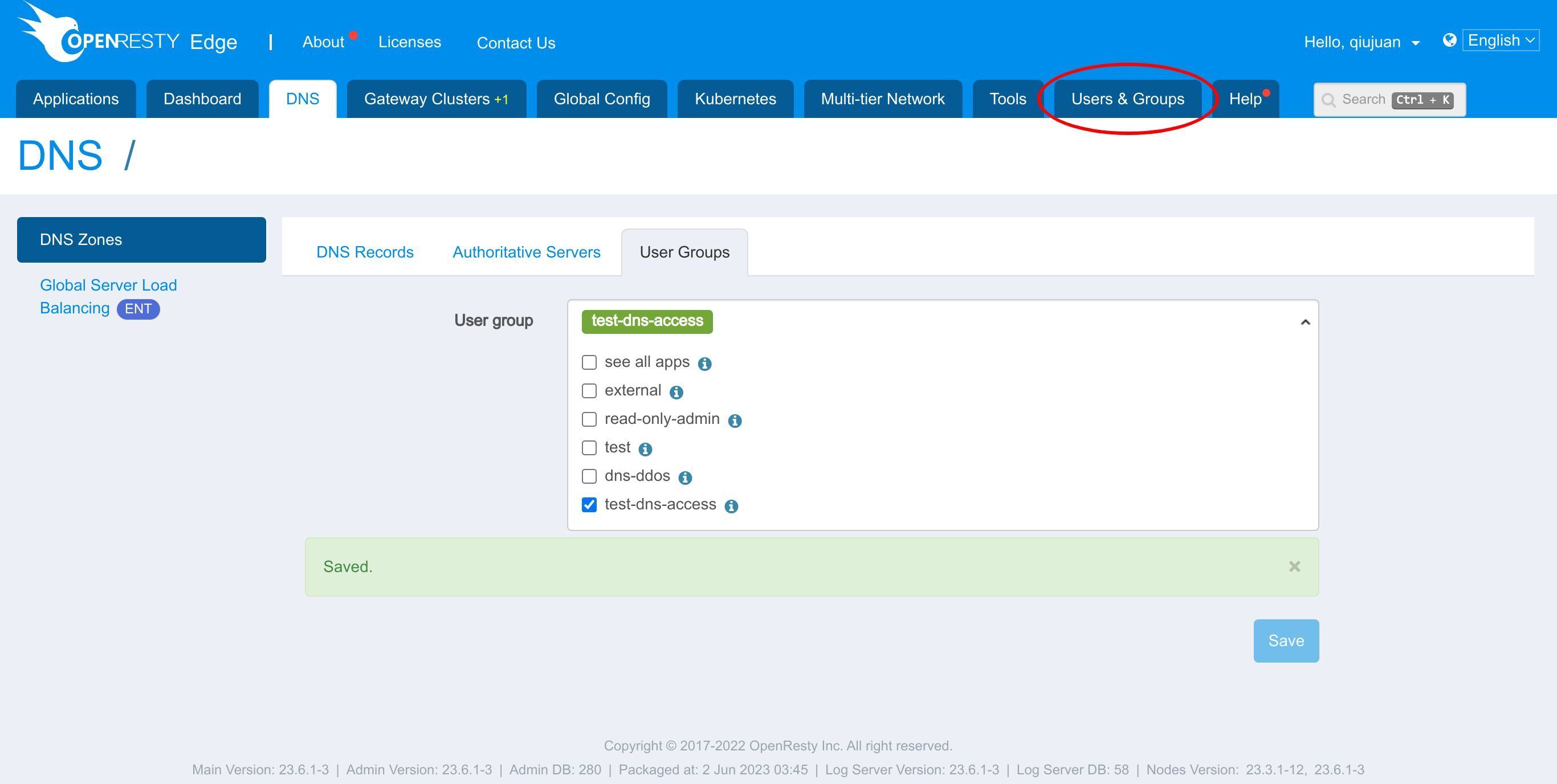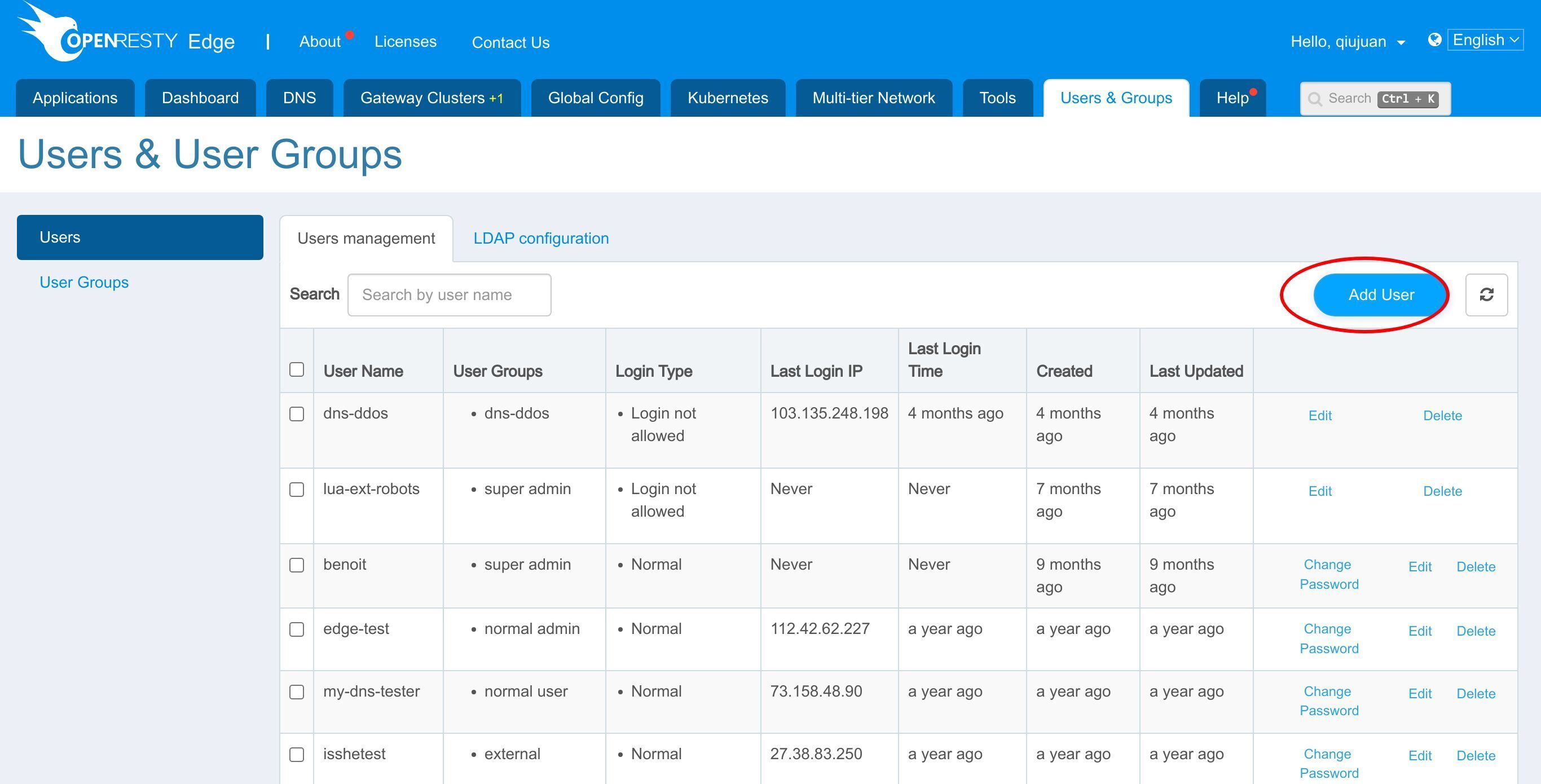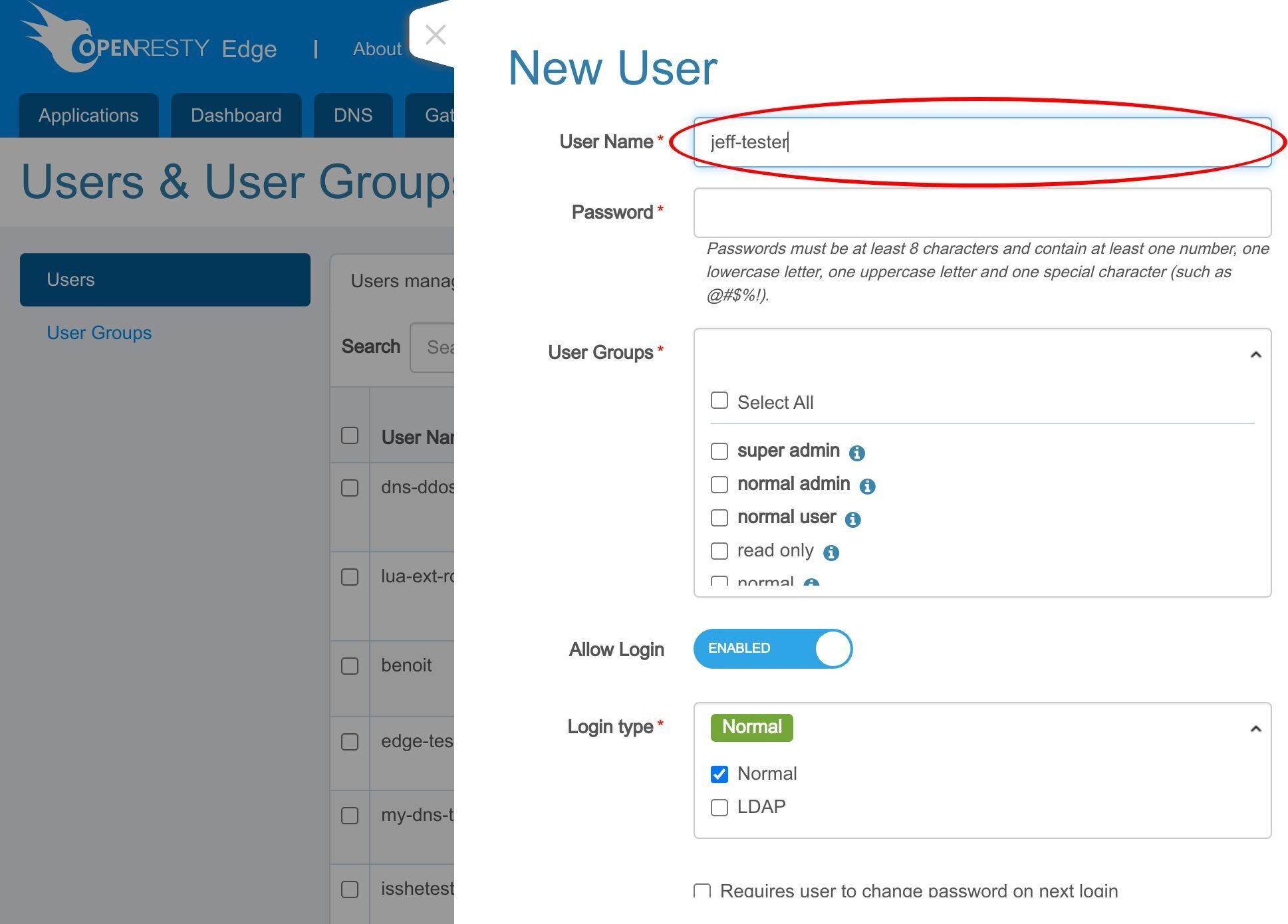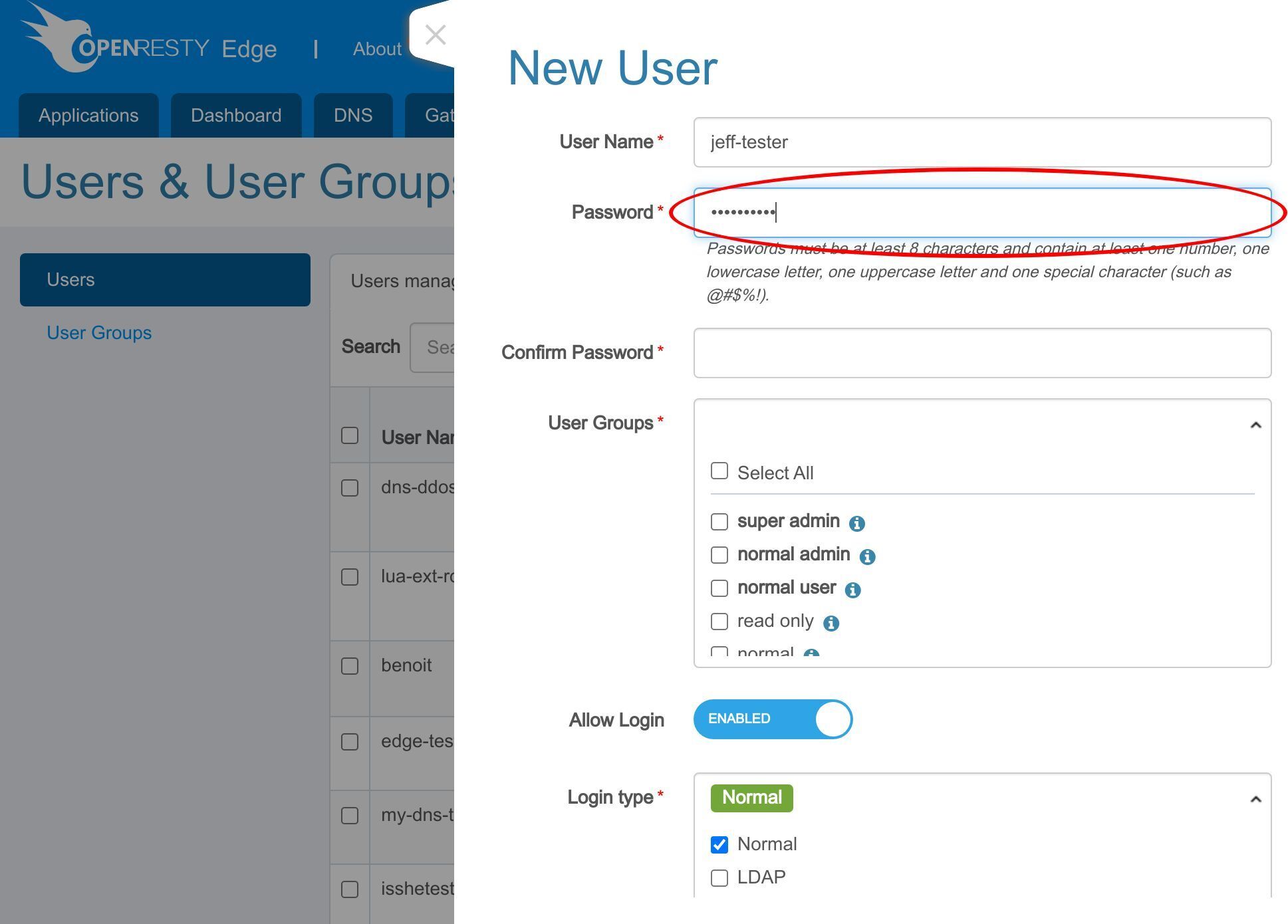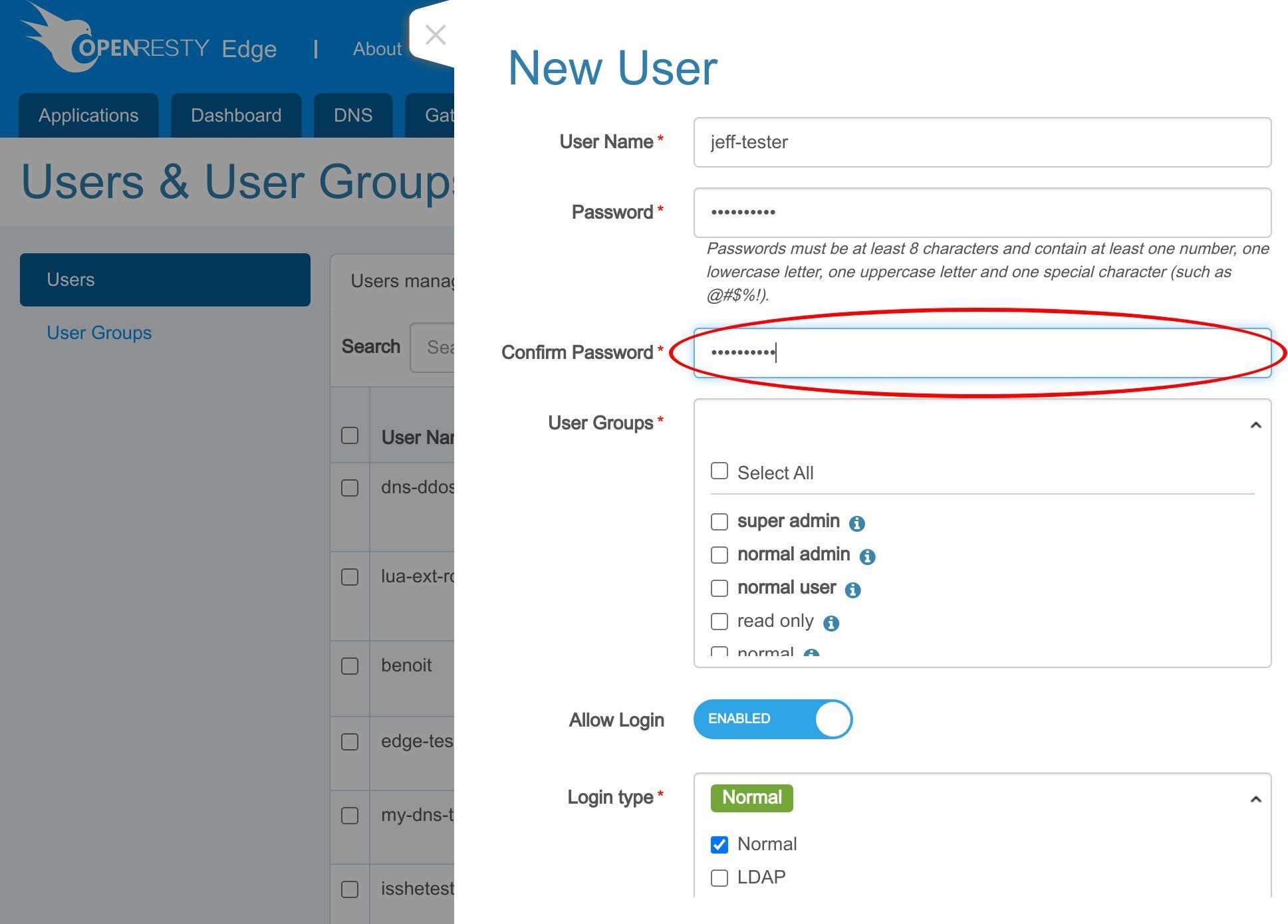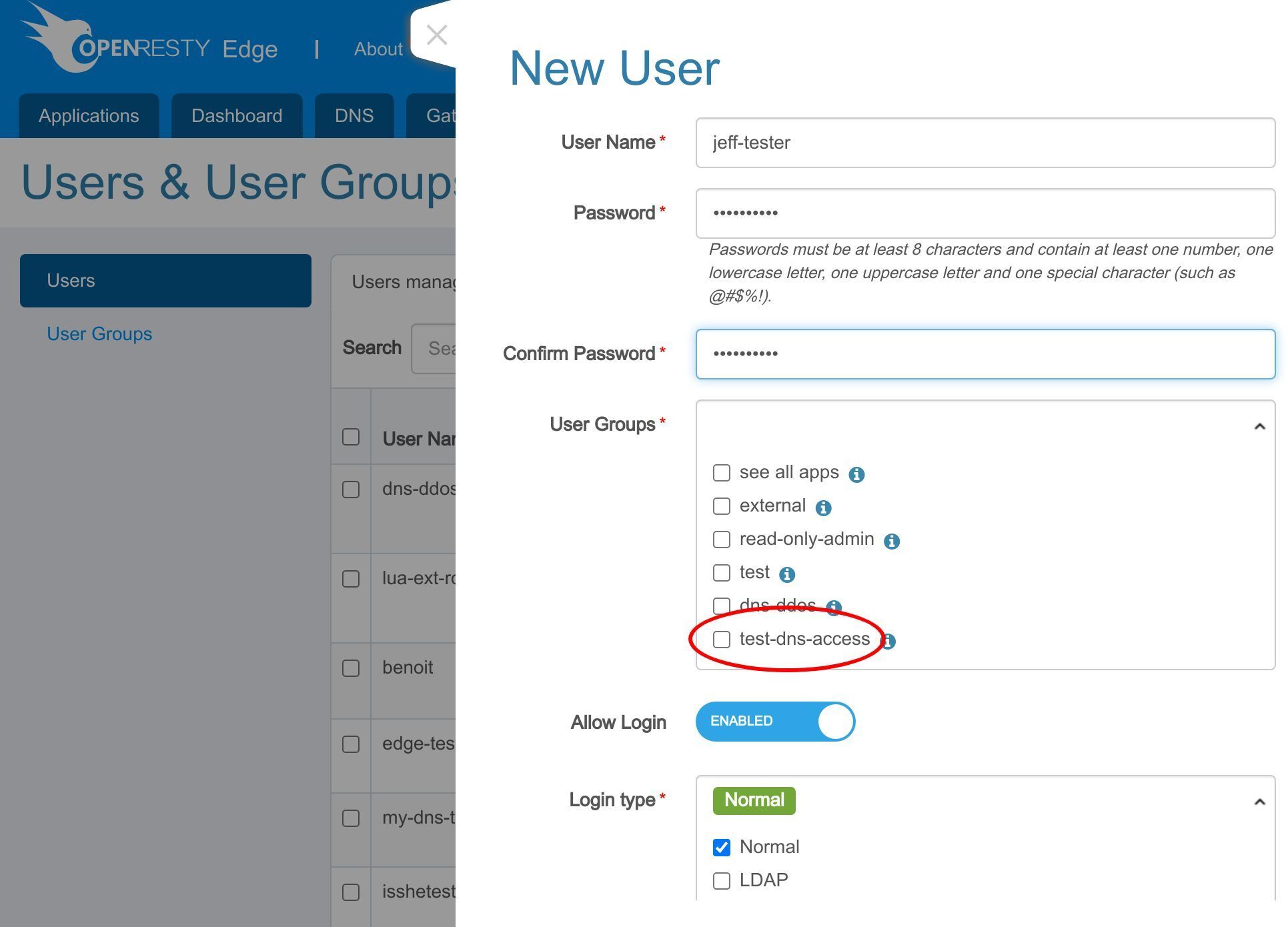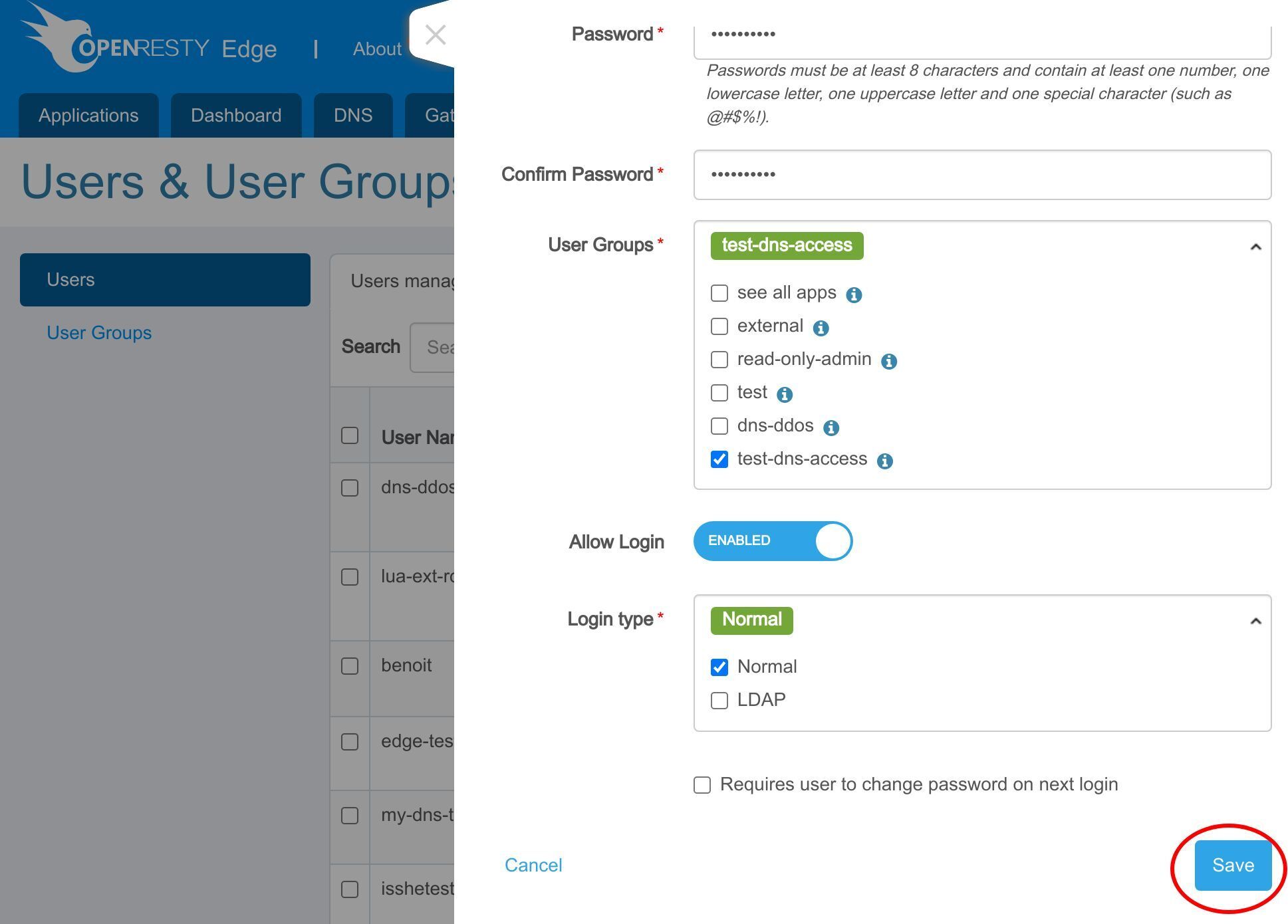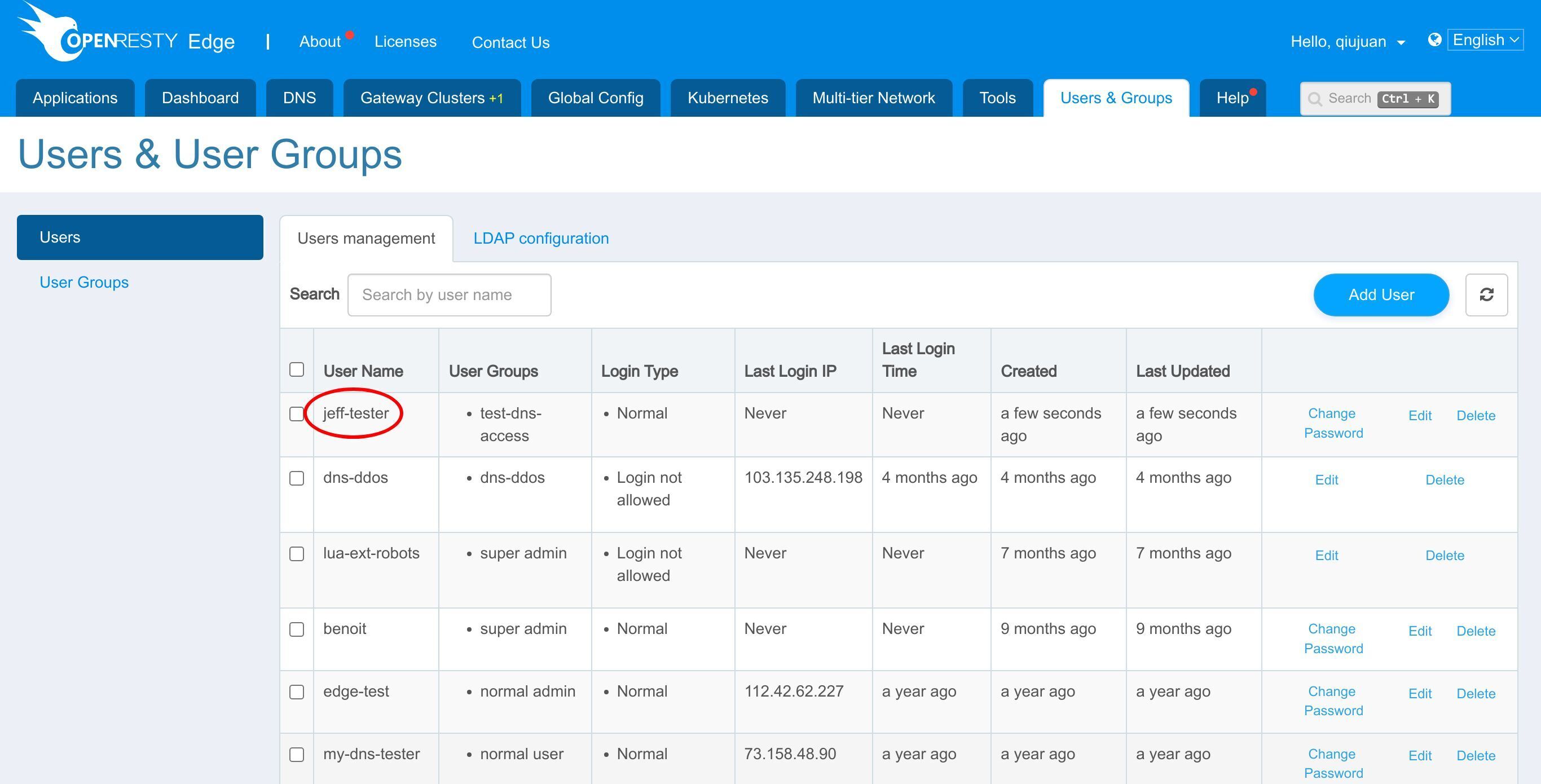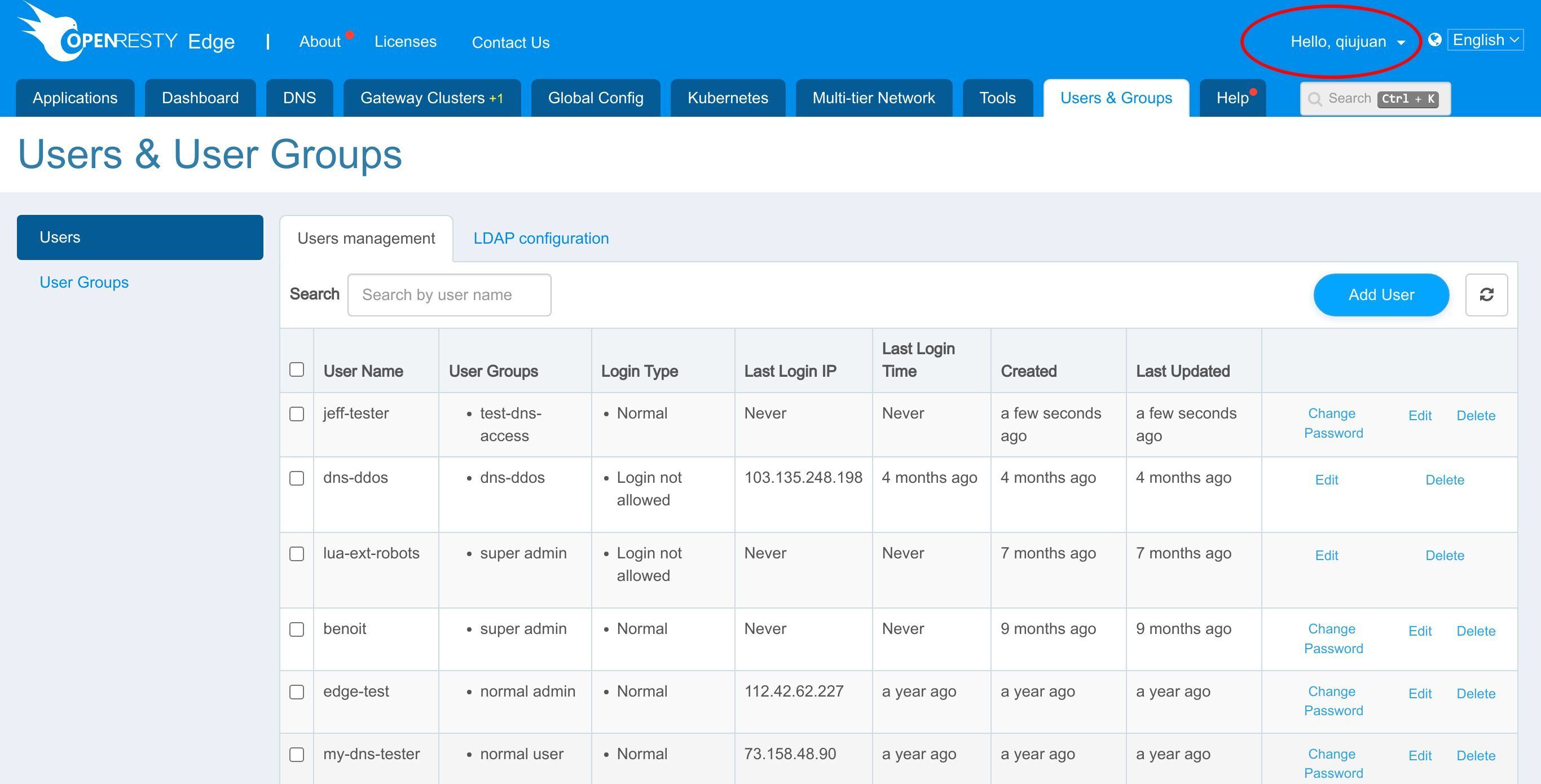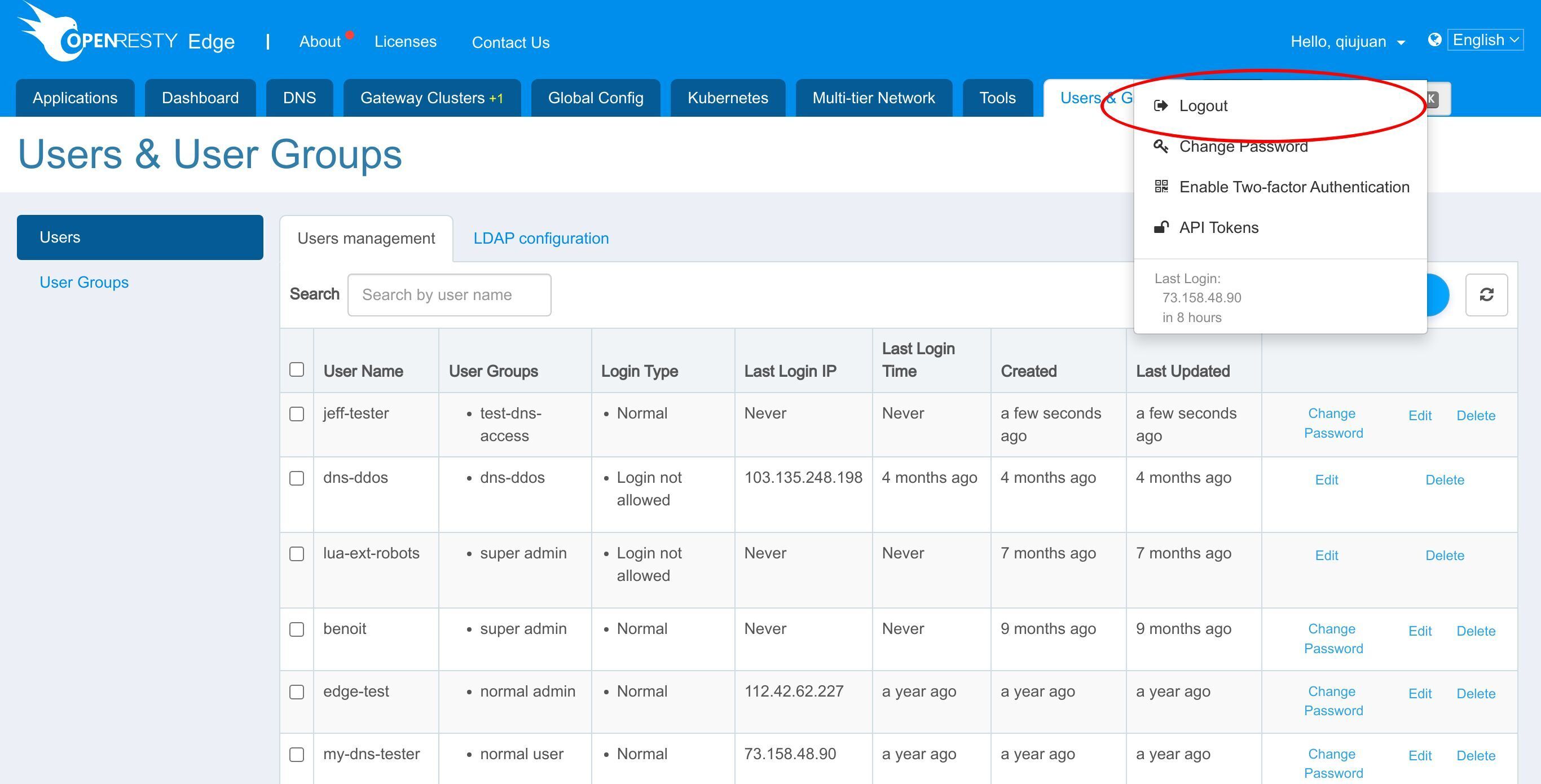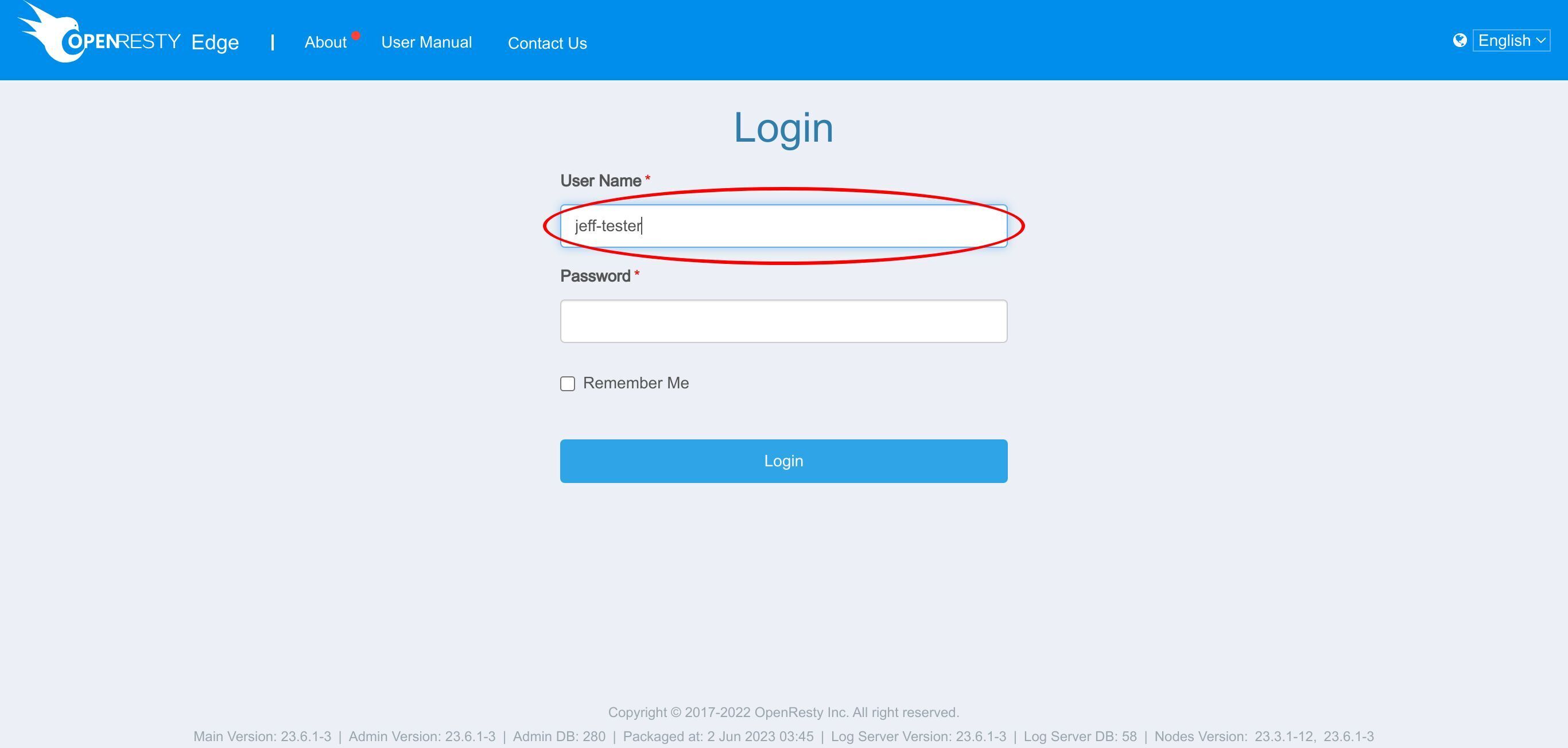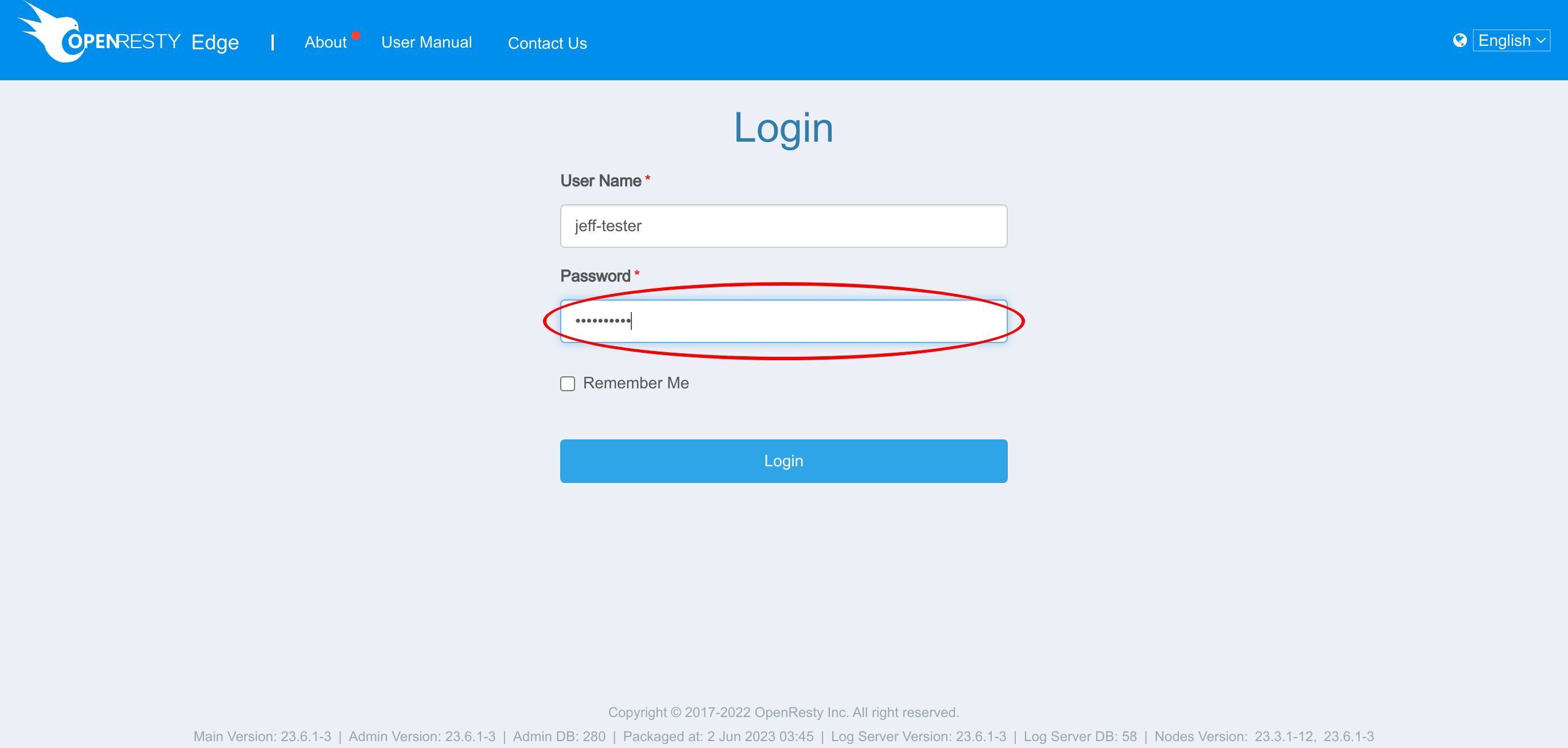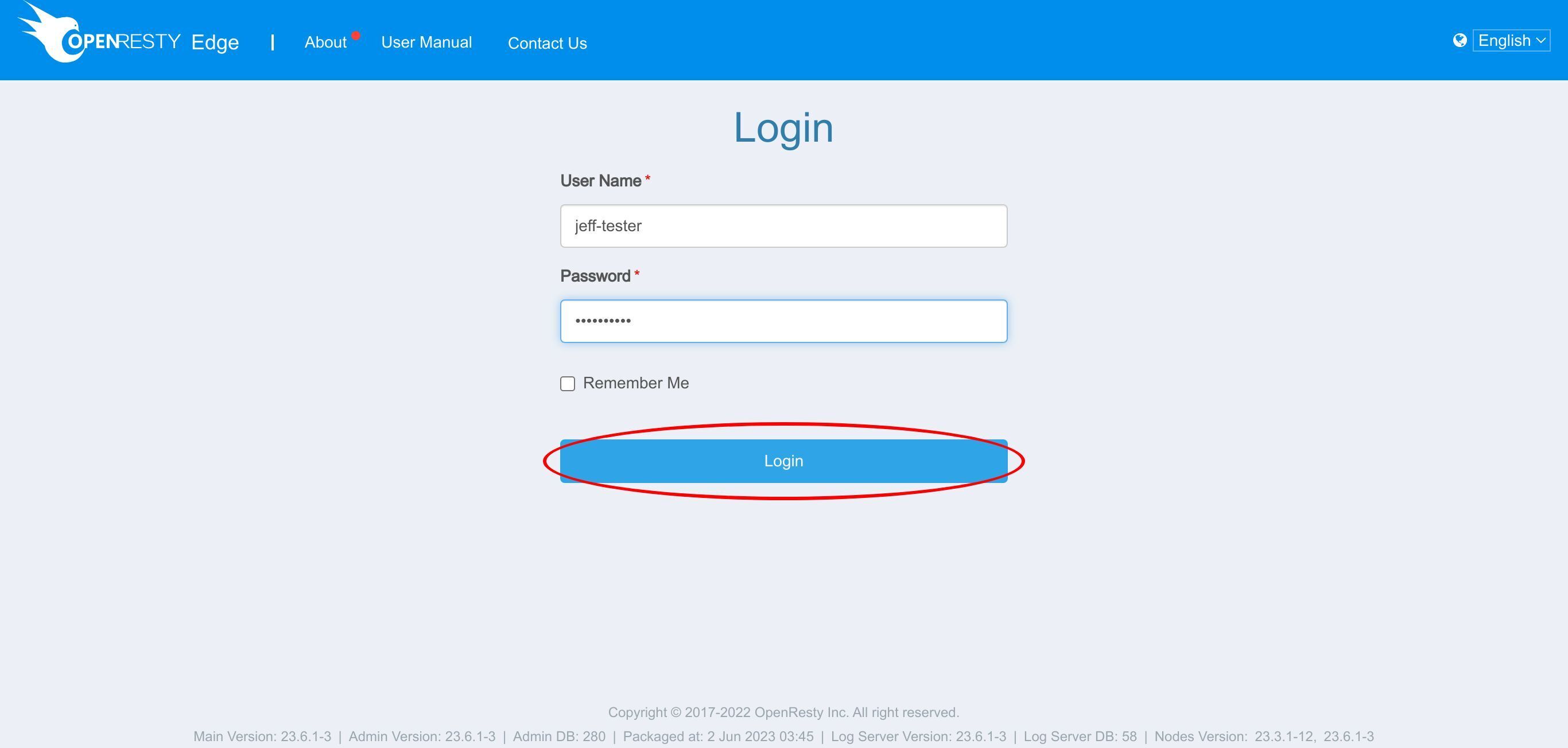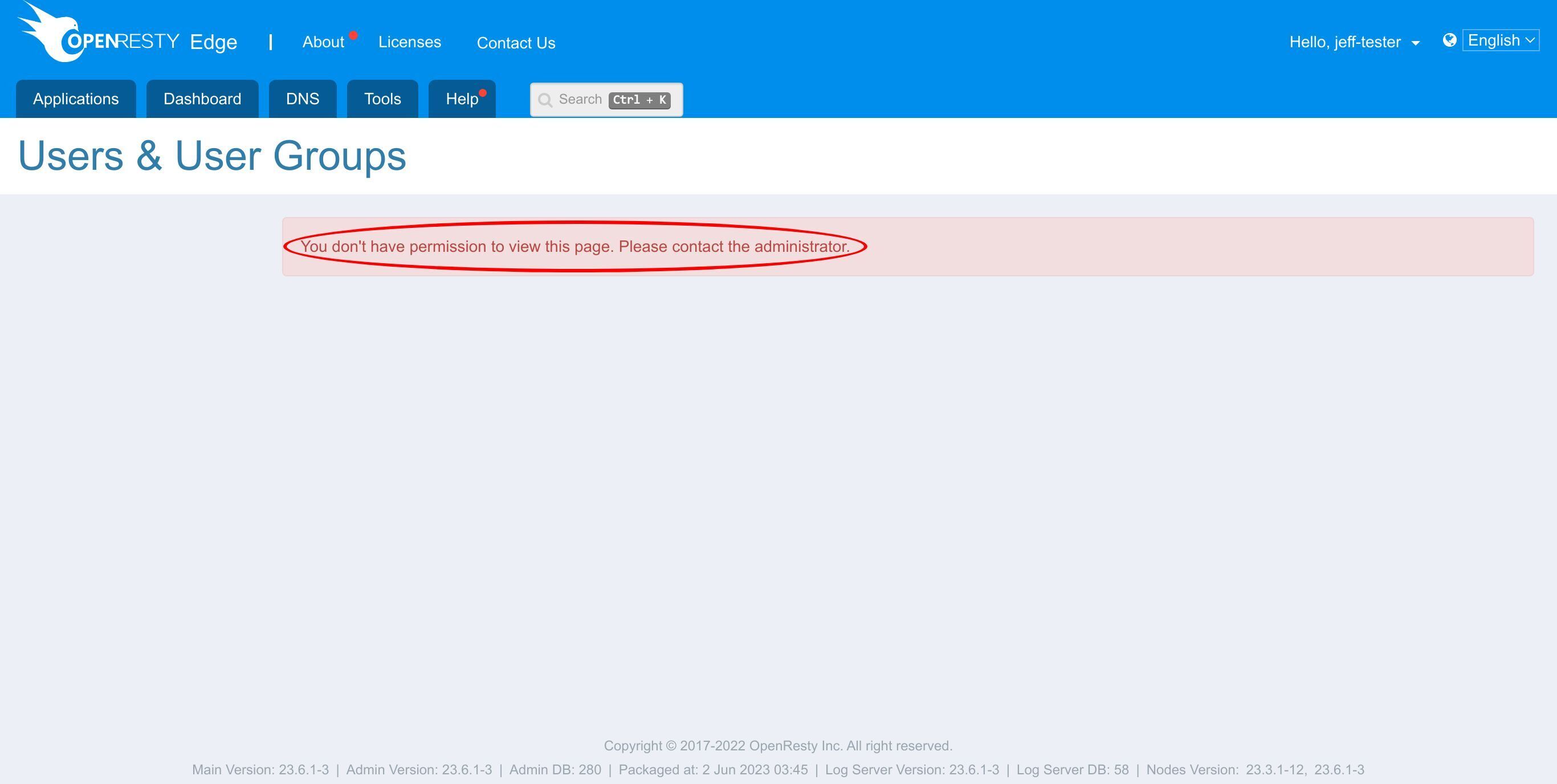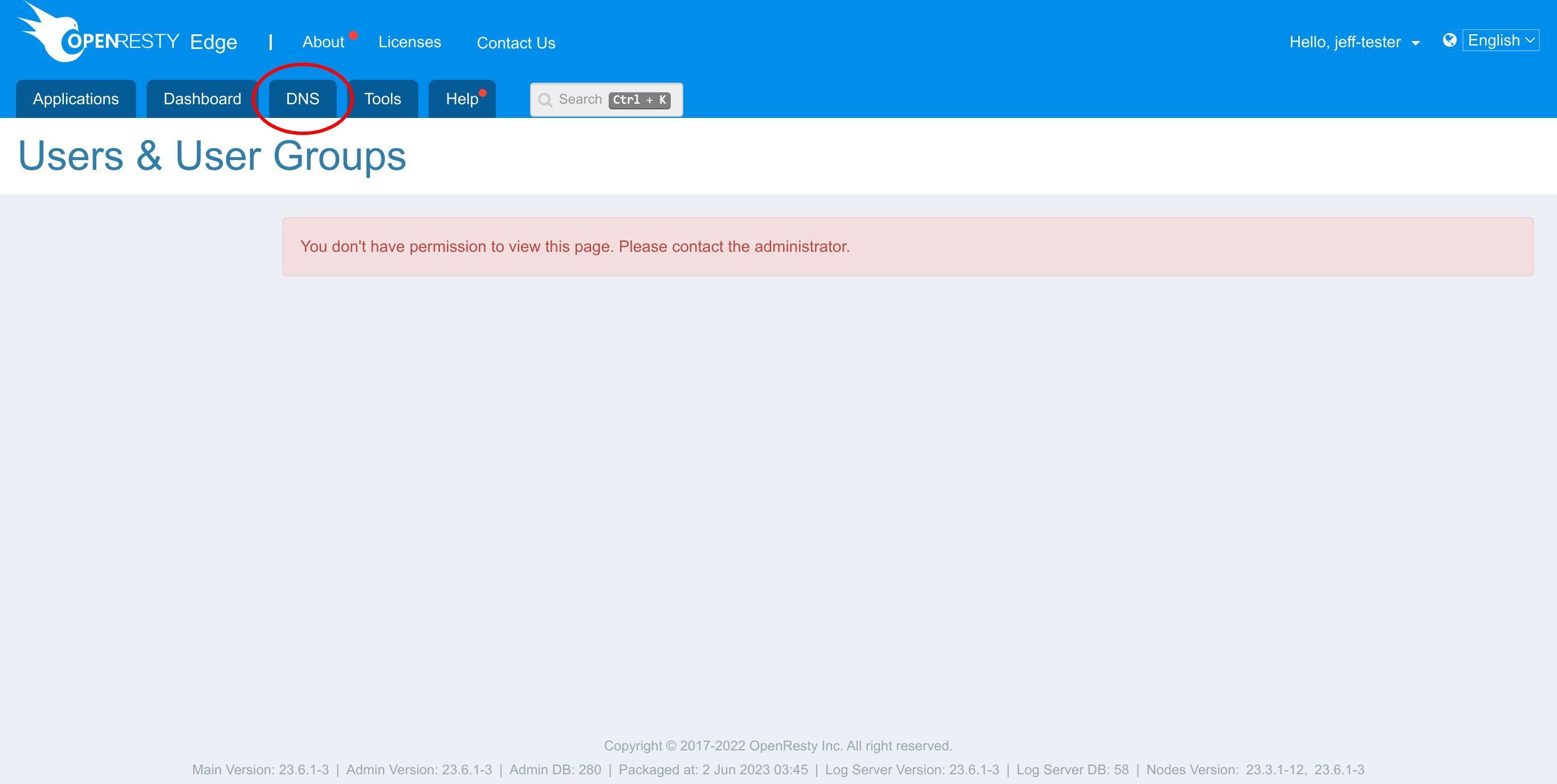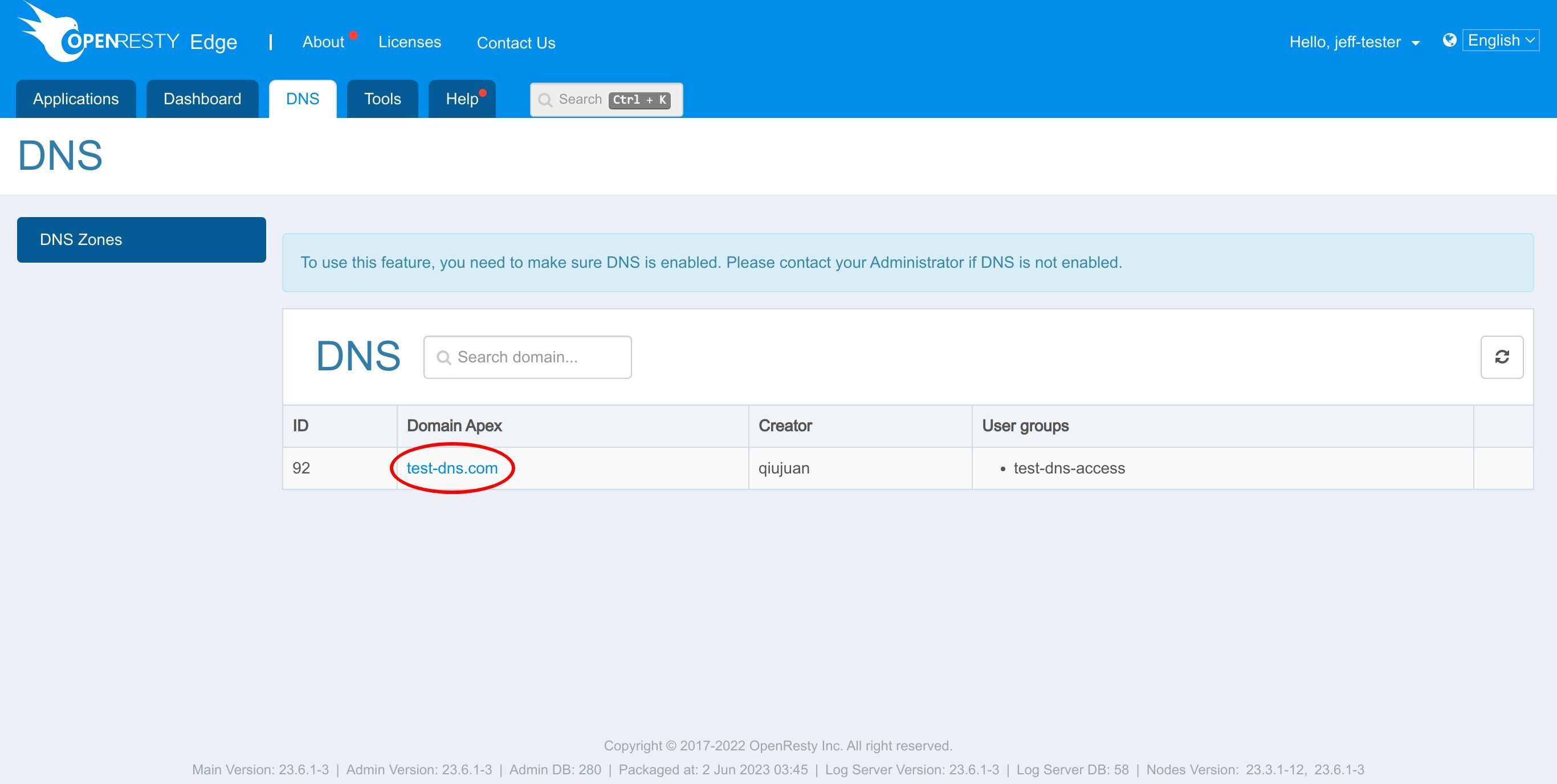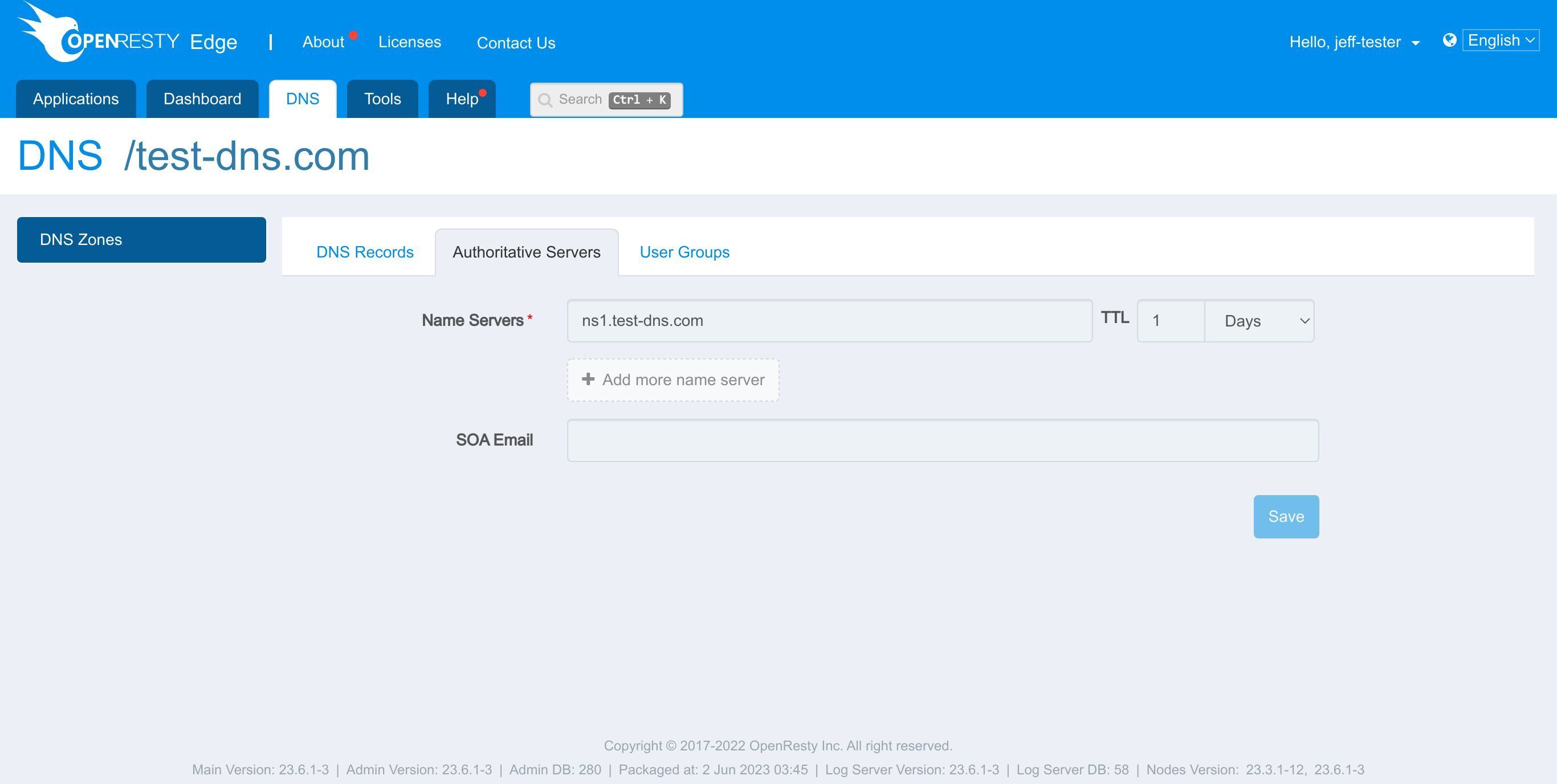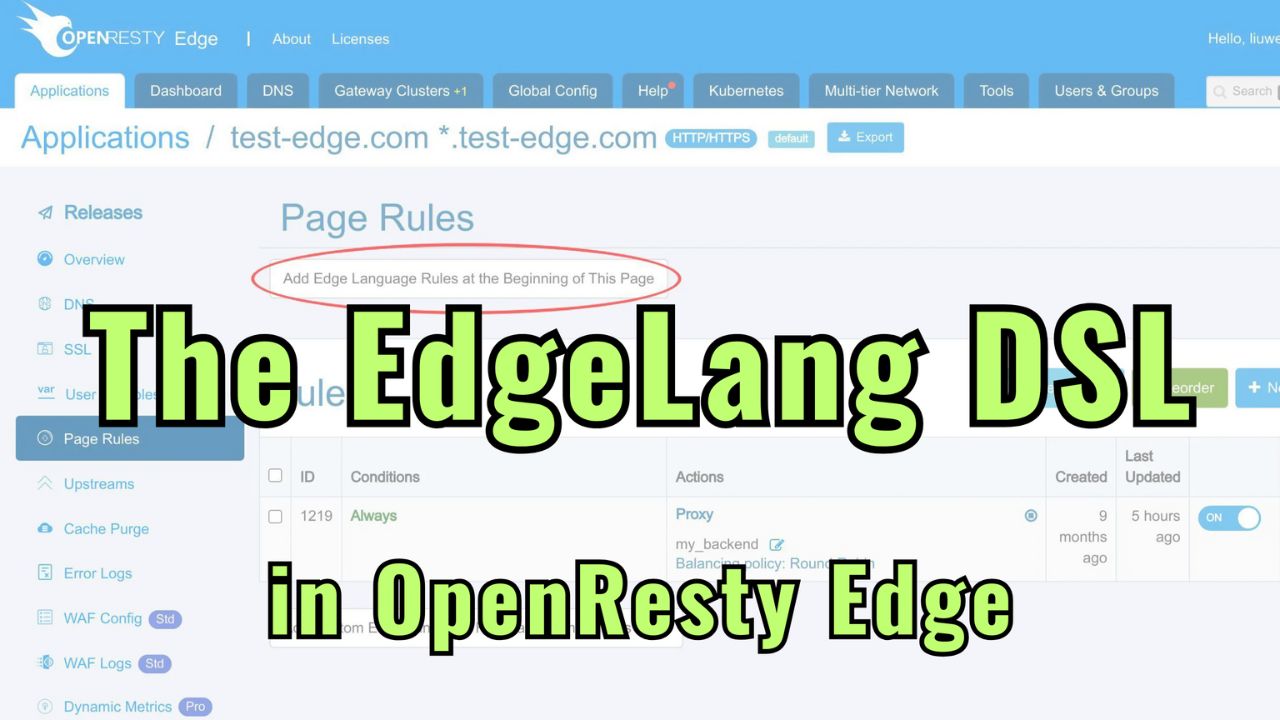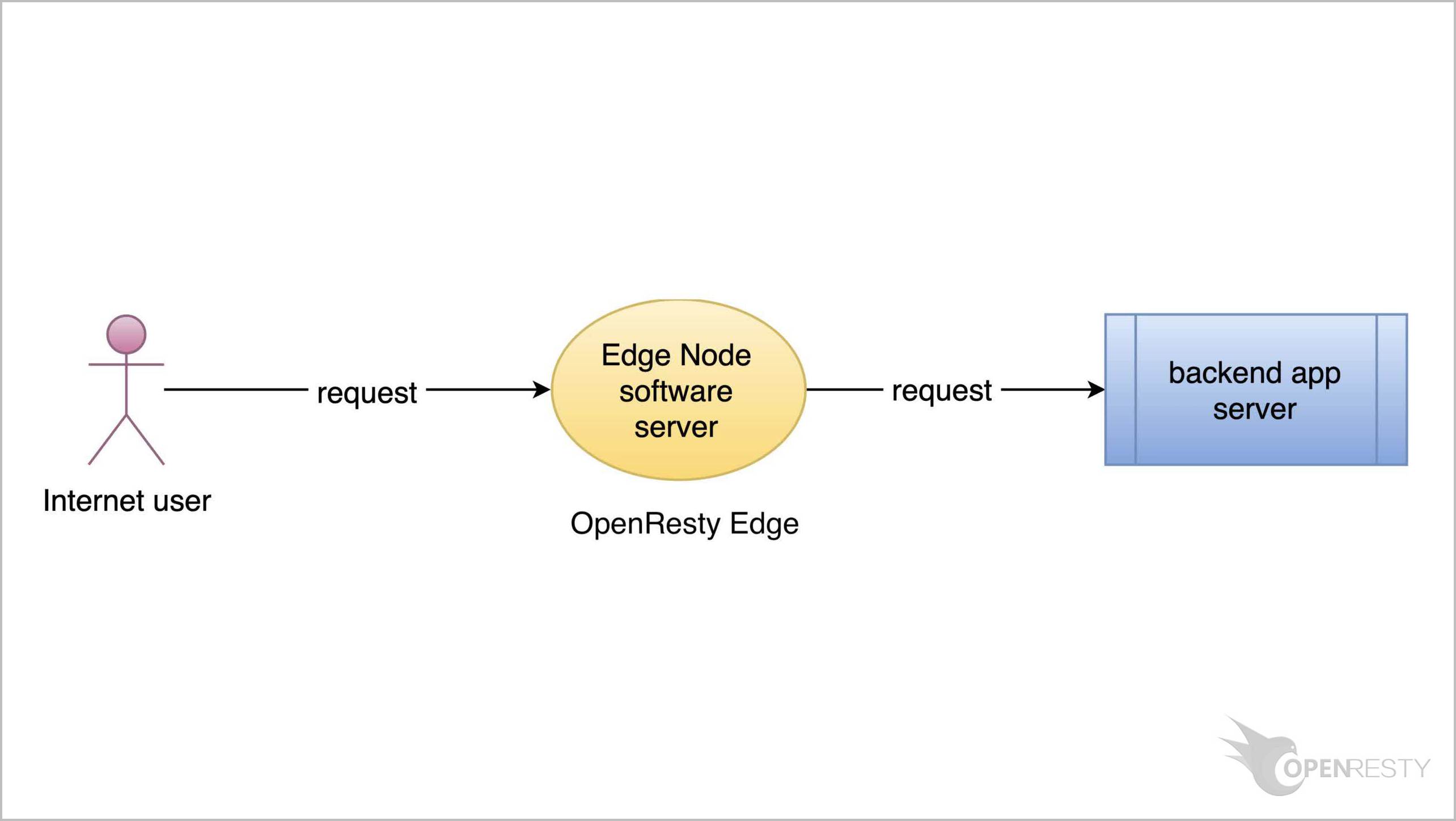OpenResty Edge の Admin コンソールで DNS アプリケーションのアクセス権限を管理する
本日は、OpenResty Edge の Admin Web コンソールで、異なる管理アカウントの DNS アプリケーションへのアクセス権限を設定および管理する方法をご紹介します。
まず、OpenResty Edge の Admin Web コンソールにアクセスします。これはコンソールのサンプルデプロイメントです。各ユーザーは自身のローカルデプロイメントを持っています。
スーパーユーザーとして DNS ページの権限を確認する
まず、DNS ページに移動します。現在、スーパーユーザーとしてログインしているため、すべての権限を持つページを見ることができます。
サンプルアプリケーション、test-dns.com を検索します。
クリックして入ります。
スーパーユーザーには書き込み権限があります。そのため、DNS レコードを追加できます。
または既存のレコードを編集または削除できます。
DNS レコードに加えて、ネームサーバーを編集することもできます。
また、この DNS アプリケーションの権限を持つユーザーグループを制御することもできます。
これらの機能の詳細については、別のチュートリアルで説明します。
DNS アプリケーションの読み取り権限のみを持つユーザーグループを作成する
次に、この DNS アプリケーションの読み取り権限のみを持つサンプルユーザーグループを作成しましょう。 そして、一般ユーザーをそのグループに配置します。 デフォルトでは、一般ユーザーは DNS 機能を使用できないことに注意してください。
まず、「ユーザーとユーザーグループ」ページに移動します。
次に、「ユーザーグループ」ページに移動します。
これは、サンプルデプロイメントで使用しているいくつかのユーザーグループのリストです。 ユーザーグループに関連する機能については、別のチュートリアルで説明しています。
ここをクリックして新しいユーザーグループを作成します。
新しいユーザーグループを test-dns-access と名付けます。
ユーザーグループが作成されました。
ここに権限の詳細リストがあり、各ページまたはセクションの権限が表示されています。
デフォルトでは、このユーザーグループは DNS および DNS レコードページを使用できないことがわかります。
そのため、権限を編集して読み取り権限を付与する必要があります。
このチェックボックスをオンにして読み取り権限を有効にします。
保存します。
DNS レコードにも読み取り権限を付与する必要があります。
このチェックボックスをオンにして DNS レコードの読み取り権限を有効にします。
再度保存します。
ユーザーグループが設定されました。次に、サンプル DNS アプリケーションに移動し、そのユーザーグループに権限を付与します。
アプリケーションを再度検索します。
そのアプリケーションを開きます。
「ユーザーグループ」タブをクリックします。
「test-dns-access」グループを選択し、そのユーザーグループに権限を付与します。
保存します。
テストアカウントを作成する
次に、ユーザーページに移動し、テストアカウントを作成して test-dns-access ユーザーグループに配置します。 このテストアカウントは、サンプル DNS アプリケーションを見ることができますが、読み取り権限のみを持ちます。
このボタンをクリックして新しいユーザーを追加します。
「jeff-tester」と名付けます。
パスワードを入力します。
確認のためにパスワードを再度入力します。
次に、このユーザーのグループとして「test-dns-access」を選択します。
保存します。
テストユーザーが作成されました。
次に、ログインアカウントを切り替えます。
現在のアカウントからログアウトします。
先ほど設定したユーザー名とパスワードでログインします。
ユーザー名を入力します。
パスワードを入力します。
ログインします。
これで一般ユーザーとしてログインしました。 一般ユーザーにはユーザーとユーザーグループページの表示権限がないというメッセージが表示されていますが、これは予想通りです。
DNS アプリケーションページの権限を確認する
DNS ページに移動します。
ここでは、テストユーザーは、自身が所属するユーザーグループが閲覧できる DNS アプリケーションのみを見ることができることが確認できました。 また、このページでは、DNS アプリケーションの追加、編集、削除のボタンがすべて非表示になっています。
DNS アプリケーションに入ると、
このテストユーザーは関連情報を読み取ることしかできないことがわかります。 テストユーザーは DNS レコードの追加、編集、削除はできません。利用可能なボタンはありません。
「権威サーバー」タブに移動すると、
すべての設定が読み取り専用であることがわかります。
OpenResty Edge について
OpenResty Edge は、マイクロサービスと分散トラフィックアーキテクチャ向けに設計された多機能ゲートウェイソフトウェアで、当社が独自に開発しました。トラフィック管理、プライベート CDN 構築、API ゲートウェイ、セキュリティ保護などの機能を統合し、現代のアプリケーションの構築、管理、保護を容易にします。OpenResty Edge は業界をリードする性能と拡張性を持ち、高並発・高負荷シナリオの厳しい要求を満たすことができます。K8s などのコンテナアプリケーショントラフィックのスケジューリングをサポートし、大量のドメイン名を管理できるため、大規模ウェブサイトや複雑なアプリケーションのニーズを容易に満たすことができます。
著者について
章亦春(Zhang Yichun)は、オープンソースの OpenResty® プロジェクトの創始者であり、OpenResty Inc. の CEO および創業者です。
章亦春(GitHub ID: agentzh)は中国江蘇省生まれで、現在は米国ベイエリアに在住しております。彼は中国における初期のオープンソース技術と文化の提唱者およびリーダーの一人であり、Cloudflare、Yahoo!、Alibaba など、国際的に有名なハイテク企業に勤務した経験があります。「エッジコンピューティング」、「動的トレーシング」、「機械プログラミング」 の先駆者であり、22 年以上のプログラミング経験と 16 年以上のオープンソース経験を持っております。世界中で 4000 万以上のドメイン名を持つユーザーを抱えるオープンソースプロジェクトのリーダーとして、彼は OpenResty® オープンソースプロジェクトをベースに、米国シリコンバレーの中心部にハイテク企業 OpenResty Inc. を設立いたしました。同社の主力製品である OpenResty XRay動的トレーシング技術を利用した非侵襲的な障害分析および排除ツール)と OpenResty Edge(マイクロサービスおよび分散トラフィックに最適化された多機能
翻訳
英語版の原文と日本語訳版(本文)をご用意しております。読者の皆様による他の言語への翻訳版も歓迎いたします。全文翻訳で省略がなければ、採用を検討させていただきます。心より感謝申し上げます!